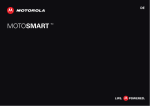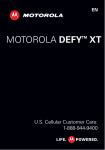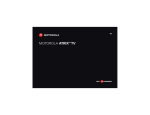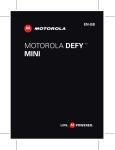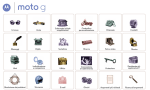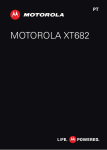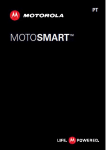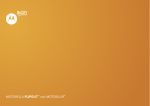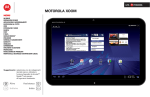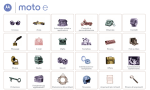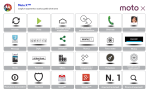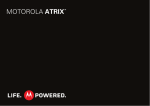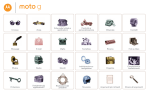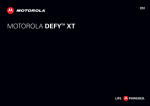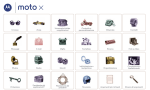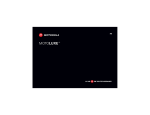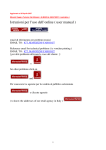Download MOTOSMART - Motorola
Transcript
IT MOTOSMART TM Con il telefono MOTOSMART avrete sempre musica e Internet a portata di mano. Nota: durante l'utilizzo del prodotto a contatto con il corpo, utilizzare un accessorio approvato, ad esempio un gancio, o mantenere il prodotto a una distanza di 2,5 cm dal corpo per soddisfare i requisiti SAR. Tenere presente che il prodotto potrebbe emettere trasmissioni anche mentre non è in corso alcuna chiamata. • Pagina iniziale Musica: semplice accesso alla vostra musica preferita. Vedete “Musica” a pagina 25. Desiderate più applicazioni? Introduzione MOTOSMART™ • Internet ad alta velocità : esplorate il Web e aumentate/riducete lo zoom avvicinando le dita sul display touch screen ad alta risoluzione in “Web” a pagina 22. Nota: alcune applicazioni e funzioni non sono disponibili in tutti i Paesi. Attenzione: prima di assemblare, caricare o utilizzare il telefono per la prima volta, leggete le importanti Norme sulla sicurezza e le disposizioni legali fornite insieme al prodotto. Questo prodotto è conforme al limite applicabile di esposizione alle onde radio (noto come SAR) di 2 W/kg (ICNIRP). Tali limiti e linee guida prevedono margini di sicurezza stabiliti per garantire la protezione di tutti gli utenti, indipendentemente dall'età e dallo stato di salute. I valori SAR massimi rilevati per questo dispositivo sono elencati nelle informazioni legali fornite insieme al prodotto. Più informazioni di supporto, più accessori, più applicazioni gratuite. Siamo qui per aiutarvi. • Aggiornamenti: per gli aggiornamenti dello smartphone, software per il PC, manuali dell'utente, assistenza online e altro ancora, visitate il sito Web www.motorola.com/mymotosmart. • Accessori: per ulteriori informazioni sugli accessori disponibili, visitate il sito Web www.motorola.com/products. • Social network: per ricevere le ultime notizie, consigli e suggerimenti, video e molto altro, unitevi a noi su: YouTube™ www.youtube.com/motorola Facebook™ www.facebook.com/motorola Twitter www.twitter.com/motomobile Introduzione 1 Sommario Telefono Tasti e connettori importanti Connettore per auricolare da 3,5 mm Connettore Micro USB LED di notifica Tasto di accensione/ blocco Premete per disattivare. Tenete premuto per spegnere. Tasti di regolazione del volume Touch screen Tasto Home Tasto Indietro Tasto Menu Tasto Cerca Microfono 2 Telefono Operazioni preliminari . . . . . . . . . . . . . . . . . . . . . . . . . . . . . . . . 3 Touch screen e tasti . . . . . . . . . . . . . . . . . . . . . . . . . . . . . . . . . . . 4 Schermata iniziale. . . . . . . . . . . . . . . . . . . . . . . . . . . . . . . . . . . . . 6 Applicazioni e aggiornamenti . . . . . . . . . . . . . . . . . . . . . . . . . . 9 Personalizzazione. . . . . . . . . . . . . . . . . . . . . . . . . . . . . . . . . . . . . 11 Chiamate. . . . . . . . . . . . . . . . . . . . . . . . . . . . . . . . . . . . . . . . . . . . . . 14 Contatti . . . . . . . . . . . . . . . . . . . . . . . . . . . . . . . . . . . . . . . . . . . . . . 17 Messaggi . . . . . . . . . . . . . . . . . . . . . . . . . . . . . . . . . . . . . . . . . . . . . . 18 Inserimento di testo . . . . . . . . . . . . . . . . . . . . . . . . . . . . . . . . . . 20 Web . . . . . . . . . . . . . . . . . . . . . . . . . . . . . . . . . . . . . . . . . . . . . . . . . . . 22 Posizione . . . . . . . . . . . . . . . . . . . . . . . . . . . . . . . . . . . . . . . . . . . . . 23 Foto e video . . . . . . . . . . . . . . . . . . . . . . . . . . . . . . . . . . . . . . . . . . . 24 Musica . . . . . . . . . . . . . . . . . . . . . . . . . . . . . . . . . . . . . . . . . . . . . . . . 25 Connessioni. . . . . . . . . . . . . . . . . . . . . . . . . . . . . . . . . . . . . . . . . . . 28 Gestione . . . . . . . . . . . . . . . . . . . . . . . . . . . . . . . . . . . . . . . . . . . . . . 31 Protezione. . . . . . . . . . . . . . . . . . . . . . . . . . . . . . . . . . . . . . . . . . . . 32 Consigli e suggerimenti . . . . . . . . . . . . . . . . . . . . . . . . . . . . . . . 33 Strumenti. . . . . . . . . . . . . . . . . . . . . . . . . . . . . . . . . . . . . . . . . . . . . 34 Risoluzione dei problemi. . . . . . . . . . . . . . . . . . . . . . . . . . . . . . 38 Norme sulla sicurezza e disposizioni legali. . . . . . . . . . . 39 Prima di utilizzare il telefono Suggerimento: per prolungare la durata della batteria, consultate la sezione “Suggerimenti sulla batteria” a pagina 33. Assemblaggio e ricarica Impostazione e utilizzo Operazioni preliminari 1 Rimuovete il R coperchio. 2 1 In Inserite la SIM. A Accendete il telefono. te 2 Selezionate una lingua. S Benvenuti in MOTOROLA SIM 3 Inserite la scheda microSD. In 4 Selezionate una lingua Micro SIM Micro SIM + adattatore In Inserite la batteria. Italiano 3 Completate C la procedura di p configurazione iniziale. Impostazioni dati Le impostazioni del telefono saranno adattate al piano dati a cui vi siete abbonati. 5 R Riposizionate il coperchio. Piano dati a tariffa fissa 6 R Ricaricate la b batteria. 4 Aggiungete A gli account. ac Configurazione account Se utilizzate uno dei servizi di seguito, toccate l'icona per configurarlo. Piano dati a consumo Corporate Sync Google 3H Attenzione: leggete “Utilizzo e sicurezza della batteria” a pagina 39. Nota: questo telefono supporta applicazioni e servizi che utilizzano grandi quantità di dati, pertanto assicuratevi che il piano dati in uso risponda alle vostre esigenze. Per ulteriori dettagli, contattate il vostro gestore dei servizi di telefonia mobile. Operazioni preliminari 3 Connessione Wi-Fi Touch screen e tasti Se desiderate utilizzare una rete Wi-Fi per un accesso a Internet ancora più rapido, toccate la barra di stato nella parte superiore della schermata iniziale e trascinatela verso il basso. Toccate la notifica Reti Wi-Fi disponibili per selezionare una rete preferita. Operazioni di base Potete anche toccare Menu > Impostazioni > Wireless e reti > Impostazioni Wi-Fi per cercare le reti wireless e connettervi ad esse. Ulteriori informazioni nella sezione “Reti Wi-Fi” a pagina 29. Fantastici contenuti e altro ancora Cercate e scaricate da Google Play™ migliaia tra le migliori applicazioni del mondo. Scaricate nuove applicazioni facendo riferimento alla sezione “Ricerca e installazione di applicazioni” a pagina 9. Può essere installata nel telefono una scheda di memoria microSD opzionale sulla quale potete caricare fotografie, video e musica dal vostro computer (vedete “Connessioni” a pagina 28). 4 Touch screen e tasti disattivazione e riattivazione Lo schermo viene disattivato quando lo tenete vicino l'orecchio durante una chiamata o quando è inattivo. Per modificare il ritardo di disattivazione, toccate Menu > Impostazioni > Schermo > Timeout schermo. Per attivare o disattivare i suoni del telefono dallo schermo bloccato, scorrete il simbolo di attivazione/disattivazione . Per sbloccare lo schermo, premete il tasto di accensione/blocco , quindi toccate e scorrete verso . Suggerimenti Suggerimenti sui tasti È questione di tatto: • Toccate: per scegliere un'icona o un'opzione. • Tenere premuto: per visualizzare le opzioni. • Trascinamento: per scorrere o spostarsi lentamente. • Scorrimento: per scorrere o spostarsi rapidamente. • Zoom: avvicinate o allontanate le dita per ingrandire o ridurre la visualizzazione di Google Maps™, pagine Web o foto. Visualizzazione di 297 contatti In caso di emergenza A Toccate e tenete premuto per visualizzare le opzioni. Abe Baudo Allie Smyth Abe Baudo Toccate Menu per aprire le opzioni del menu. per tornare indietro. Toccate Cerca per eseguire una ricerca di testo oppure tenetelo premuto per eseguire una ricerca vocale. Chiama contatto Astrid Fanning Text contact born St lark St Fate scorrere due dita separatamente o insieme per ingrandire o ridurre l'immagine. E Wacker Pl State/Lake M W Lake St M W Lake St Lake Randolph/ Wabash M M N Micigan E Randolph St Toccate Home per chiudere un menu o un'applicazione e tornare alla schermata iniziale. Nella schermata iniziale Cerca Menu toccate e tenete destro destro Home Indietro premuto Home destro destro per visualizzare le applicazioni più utilizzate, quindi toccate un'applicazione per aprirla. Toccate Indietro Visualizza Annacontatto Medina Wacker Dr Menu, Home, Indietro e Cerca MENU del pulsante di accensione Tenete premuto per spegnere il telefono (Spegnimento), premete Riavvia per riavviarlo e attivate o disattivate la Modalità aereo o la Modalità silenzioso. Trascinate o scorrete per spostarvi. Touch screen e tasti 5 Regolare il volume Schermata iniziale Premete i tasti di regolazione del volume per regolare il volume della suoneria (nella schermata iniziale) o il volume dell'auricolare (durante una chiamata). Accesso rapido alle funzioni più utilizzate Tasti di regolazione del volume Durante la riproduzione di file audio o video, premete i tasti del volume per regolare il volume di riproduzione. Panoramica sulla schermata iniziale La schermata iniziale vi consente di trovare in un'unica posizione tutte le informazioni più recenti. Viene visualizzata all'accensione del telefono o quando si preme Home all'interno di un menu. È composta dai seguenti elementi: Rotazione dello schermo Indicatori di stato Notifiche Scorrete verso il basso per visualizzare i dettagli. Widget Toccate per aprire. Tenete premuto per spostare o eliminare. All'accensione del telefono, il touch screen ruota in modo da mantenere il corretto orientamento della visualizzazione: Procedura: Menu > Impostazioni > Schermo > Rotazione automatica Trascinate o scorrete per aprire i pannelli (o scorrere gli elenchi). Collegamenti Browser Play Store Consente di esplorare le vostre applicazioni. 6 Schermata iniziale Nota: la schermata iniziale del vostro telefono potrebbe avere un aspetto leggermente diverso. La schermata iniziale si estende a destra e sinistra per mettervi a disposizione più spazio per l'aggiunta di collegamenti, widget e altro ancora. Fate scorrere la schermata iniziale a sinistra e a destra per visualizzare altri pannelli o aggiungere widget o collegamenti. Oppure, toccate Home e una miniatura per accedere al pannello. Uso e modifica della schermata iniziale Nella schermata iniziale, i collegamenti sono icone che consentono di aprire le applicazioni preferite, i segnalibri del Web, i contatti, le etichette e-mail o le playlist musicali. I widget vi mostrano le notizie, il meteo, i messaggi e altri aggiornamenti. • Per aprire un elemento, toccatelo. Toccate Pagina iniziale per tornare alla schermata iniziale. Suggerimento: quando aprite un widget, toccate Menu per visualizzare opzioni e impostazioni. • Per ridimensionare widget, toccate e tenete premuto un angolo fino a sentire una vibrazione, quindi trascinate. 8 GIO LUG Kristine Kelley Non sono ancora pronta 15:00 aRiunione tornare a scuola budget • Per aggiungere un elemento o modificare lo sfondo, toccate e tenete premuto un punto libero finché non viene visualizzato il menu Aggiungi a schermata iniziale. Suggerimento: potete aggiungere una cartella per organizzare i vostri collegamenti. • Per spostare o eliminare un elemento, toccatelo e tenetelo premuto finché non avvertite una vibrazione, quindi trascinatelo in un altro punto, in un altro pannello o nel cestino nella parte superiore della schermata. I collegamenti nella riga dock nella parte inferiore della schermata iniziale verranno visualizzati in tutte le visualizzazioni del pannello. Potete cambiare questi collegamenti (tranne il collegamento dell'applicazione ). Toccate e tenete premuto un collegamento, quindi selezionate il collegamento con cui desiderate sostituirlo. Per modificare la suoneria, la luminosità del display e molto altro, toccate Menu > Impostazioni > Profili audio o Schermo. Per ulteriori informazioni, consultate “Personalizzazione” a pagina 11. Suggerimento: dalla schermata iniziale, toccate Menu > Profili per creare schermate iniziali diverse per le modalità Ufficio, Casa e Weekend. Le modifiche vengono memorizzate in ciascun tema. Schermata iniziale 7 Cerca Toccate Cerca visualizzata. Toccate qui per inserire il testo. Toccate per ulteriori opzioni di ricerca. Bluetooth connesso Wi-Fi connesso Modalità aereo Collegamento USB attivo Allarme impostato Silenzioso Silenzioso, vibrazione attivata Esclusione del microfono Vivavoce Toccate per eseguire la ricerca per voce. Stato del telefono e notifiche Lo stato del telefono è indicato nella parte destra della barra di stato nella parte superiore dello schermo. Nella parte sinistra della barra sono visualizzati nuovi messaggi o eventi (trascinate la barra verso il basso per ulteriori dettagli). 8 Bluetooth™ attivo , quindi utilizzate la finestra che viene 10/02/2012 5:46PM 02-UK Impostazioni Cancella Orologio Radio FM Musica Notifiche Nuovo messaggio Chiama (numero della segreteria telefonica) 10:32 Potenza del segnale di rete Carica della batteria Nuovo messaggio di segreteria telefonica Nuovo messaggio SMS/MMS Schermata iniziale Applicazioni e aggiornamenti Scaricate l'applicazione che preferite Panoramica delle applicazioni e degli aggiornamenti Tutte le applicazioni sono disponibili in un'unica schermata. Dalla schermata iniziale, toccate per aprire il menu delle applicazioni. Per visualizzare tutte le applicazioni, scorrete verso l'alto e verso il basso. Dal menu delle applicazioni, toccate Tutte le applicazioni per visualizzare o creare gruppi di applicazioni. Consente di aprire il menu dei gruppi di applicazioni. Consente di trovare nuove applicazioni in Google Play™. Tutte le applicazioni Consente di creare un nuovo gruppo di applicazioni. Nuovo gruppo Tutte le applicazioni Recenti Scaricato Consente di scegliere il gruppo di applicazioni da visualizzare. Per chiudere il menu delle applicazioni, toccate Home o Indietro . Ricerca e installazione di applicazioni Scaricate i giochi più divertenti e le fantastiche applicazioni disponibili! Google Play™ fornisce accesso diretto ad applicazioni, giochi e libri da scaricare e installare sul telefono. Procedura: > Play Store Scorrete e toccate l'applicazione che desiderate installare. Toccate quindi Installa (se l'applicazione è gratuita) o Acquista. Le nuove applicazioni installate vengono aggiunte al menu delle applicazioni. Suggerimento: scegliete con cura le applicazioni e gli aggiornamenti da siti attendibili come Play Store. Alcune applicazioni potrebbero compromettere le prestazioni del telefono (consultate la sezione “Scegliete con attenzione” a pagina 10). Nota: durante l'installazione di un'applicazione, leggete gli avvisi che indicano le informazioni a cui accede l'applicazione. Se non desiderate che l'applicazione acceda a tali informazioni, non installarla. Applicazioni recenti Il telefono memorizza le applicazioni utilizzate di recente. Nella schermata iniziale, toccate e tenete premuto Home per visualizzare le applicazioni utilizzate di recente. In alternativa, toccate > Recenti. Applicazioni e aggiornamenti 9 Gestione e ripristino delle applicazioni Nella schermata iniziale, toccate Menu > Gestisci applicazioni. Toccate un'applicazione nell'elenco, quindi toccate Disinstalla (per le applicazioni scaricate), Cancella cache oppure altre opzioni. Per reinstallare applicazioni da Google Play, toccate > Play Store, quindi toccate Menu > Le mie applicazioni. Le applicazioni acquistate in precedenza da Google Play sono elencate e disponibili per il download. • Come tutte le applicazioni, le applicazioni scaricate utilizzano memoria, dati, consumano batteria e potenza di elaborazione (alcune più di altre). Ad esempio, un widget di livello di batteria semplice presenta consumi minori rispetto a un'applicazione di riproduzione audio in streaming. Una volta installata un'applicazione, se non siete soddisfatti della quantità di memoria, di dati, di batteria o di potenza di elaborazione utilizzata, disinstallatela. Potrete sempre installarla di nuovo in un secondo momento. Scegliete con attenzione • Come avviene per l'esplorazione del Web, è consigliabile monitorare l'accesso alle applicazioni da parte dei bambini per impedire l'esposizione ad applicazioni o contenuti non adatti. Le applicazioni sono fantastiche. C'è un'applicazione per ogni esigenza. Per giocare, comunicare, lavorare o divertirsi. Ma ricordate, scegliete con attenzione le applicazioni. Alcuni suggerimenti: • È possibile che per alcune applicazioni non siano disponibili informazioni del tutto accurate. Quindi fate attenzione, in particolare quando si tratta della salute personale. • Per impedire che spyware, attacchi di phishing o virus compromettano il telefono o la vostra privacy, utilizzate applicazioni di siti attendibili come Play Store. • In Play Store, controllate i giudizi e i commenti sulle applicazioni prima di installarle. • Se non siete certi dell'affidabilità di un'applicazione, non installatela. 10 Applicazioni e aggiornamenti Aggiornamento del telefono Personalizzazione Potete controllare la disponibilità, scaricare e installare gli aggiornamenti software del telefono tramite il telefono o il computer: Aggiungete il vostro tocco personale • Tramite il telefono: Potete ricevere una notifica automatica che indica la disponibilità di un aggiornamento per il telefono. Seguite le istruzioni per il download e l'installazione. Per controllare manualmente la disponibilità di aggiornamenti, toccate Menu > Impostazioni > Info sul telefono > Aggiornamenti di sistema. Il telefono scarica gli aggiornamenti tramite la rete mobile. Tenete presente che gli aggiornamenti possono avere dimensioni piuttosto elevate (25 MB e oltre) e potrebbero non essere disponibili in tutti i Paesi. Se non disponete di un piano dati illimitato o non sono disponibili aggiornamenti di rete cellulare nel vostro Paese, potete eseguire l'aggiornamento tramite il computer. • Tramite il computer: Dal computer, accedete al sito Web www.motorola.com/support e controllate i collegamenti "Software". Se è disponibile un aggiornamento, seguite le istruzioni di installazione. Panoramica sulla personalizzazione Personalizzate i suoni e l'aspetto del telefono in modo esclusivo: Procedura: Menu Schermo. > Impostazioni > Profili audio o Impostazioni generali del profilo Generale Vibrazione Vibrazione per chiamate in entrata Scegliete impostazioni di volume separate per chiamate in entrata, file multimediali, sveglie e notifiche. Notifiche di chiamate e messaggi Volume Imposta il volume per suoneria, allarme e notifiche Chiamate in arrivo Suoneria telefono Imposta suoneria predefinita per le chiamate in entrata Impostazioni dello schermo Stile carattere Imposta carattere Dimensione caratteri Dimensioni complessive caratteri Notifiche Suoneria notifica Imposta suoneria predefinita per le notifiche Feedback Luminosità Timeout dello schermo Rotazione automatica Animazioni Vengono mostrate tutte le animazioni delle finestre Consente di impostare la luminosità dello schermo Timeout dello schermo Consente di regolare il ritardo prima che lo schermo si disattivi automaticamente Personalizzazione 11 Per visualizzare le impostazioni rapide dalla schermata iniziale, toccate Menu > Impostazioni > Menu > Impostazioni rapide. • Per modificare le impostazioni rapide, toccate Menu > Modifica. • Per tornare alle impostazioni avanzate, toccate Menu > Impostazioni avanzate. Widget Aggiunta di widget 1 Tenete premuto un punto vuoto nella schermata iniziale. Suggerimento: fate scorrete verso sinistra o verso destra per aprire altri pannelli. 2 Toccate Widget Motorola o Widget Android e scegliete un widget. Impostazione dei widget Potete personalizzare alcuni widget. Toccate un widget per aprirlo, quindi toccate Menu . • Applicazioni preferite: vi consente di accedere rapidamente alle vostre applicazioni preferite. Per aggiungere applicazioni all'elenco Preferiti, toccate e tenete premuto un punto vuoto della schermata iniziale, quindi toccate Widget Motorola > Grafico attività. • Calendario: sincronizzate i calendari e rivedete gli eventi in arrivo con il widget calendario da scorrere. Per aggiungere eventi del calendario, vedere “Calendario” a pagina 34. Collegamenti Per aggiungere collegamenti per applicazioni, segnalibri e altro ancora alla schermata iniziale, toccate e tenete premuto un punto libero sulla schermata iniziale, toccate Collegamento e selezionate un collegamento. Suggerimento: per modificare uno dei collegamenti dock nella parte inferiore della schermata iniziale, toccate e tenete premuto il collegamento, quindi selezionate il collegamento con cui desiderate sostituirlo. La schermata iniziale potrebbe già disporre di tali widget: Suonerie • Contatti preferiti: vi consente di accedere rapidamente ai vostri contatti preferiti. Per aggiungere applicazioni all'elenco Preferiti, toccate e tenete premuto un punto vuoto della schermata iniziale, quindi toccate Widget Motorola > Grafico sociale. Per scegliere una suoneria o vibrazione per le chiamate e i messaggi: 12 Personalizzazione Procedura: Menu > Impostazioni > Profili audio, scegliete un profilo (Generale, Silenzioso, Riunione o All'aperto), quindi toccate Suoneria telefono, Suoneria notifiche o Vibrazione Sfondo Applicare un nuovo sfondo: 1 Tenete premuto un punto vuoto nella schermata iniziale. • Per attivare o disattivare le animazioni, che forniscono un aspetto più uniforme al menu, toccate Menu > Impostazioni > Schermo > Animazione. Data e ora 2 Toccate Sfondo. Per impostare data, ora, fuso orario e i relativi formati: 3 Toccate Galleria, Sfondi animati o Sfondo e scegliete uno sfondo. Procedura: Menu > Impostazioni > Data e ora Lingua e paese Suoni Per impostare la lingua dei menu e il paese: • Per modificare il volume, toccate Menu > Impostazioni > Profili audio, scegliete un profilo (Generale, Silenzioso, Riunione o All'aperto), quindi toccate > Volume. Procedura: Menu > Impostazioni > Lingua e tastiera > Seleziona lingua. • Per attivare o disattivare i toni del tastierino, toccate Menu > Impostazioni > Profili audio, scegliete un profilo (Generale, Silenzioso, Riunione o All'aperto), quindi toccate Toni udibili al tocco. • Per attivare o disattivare i toni di selezione del menu, toccate Menu > Impostazioni > Profili audio, scegliete un profilo (Generale, Silenzioso, Riunione o All'aperto), quindi toccate Selezione sonora. Impostazioni dello schermo • Per controllare se alcune applicazioni consentono di ruotare lo schermo ruotando il telefono, toccate Menu > Impostazioni > Schermo > Rotazione automatica. Personalizzazione 13 • Per effettuare una chiamata, toccate un numero, quindi toccate . Chiamate Il bello di conversare Quando componete un numero, toccate Menu per aggiungere una pausa (di due secondi) o attendere (per la conferma). Per immettere il prefisso internazionale, toccate e tenete premuto 0 + . Panoramica sulle chiamate Nella schermata iniziale, toccate Telefono Chiamate Contatti Preferiti . Aprite un elenco, quindi toccate una voce per effettuare una chiamata. Composizione ABC DEF GHI JKL MNO PQRS TUV WXYZ Christine Fanning Casa 222-333-4444 Chiamate. Avviate una conferenza telefonica. , immettete No audio Tieni premuto Vivavoce Contatti Aggiungi Tastiera telefonica Chiudi Consente di terminare una chiamata. Nota: l'uso di un dispositivo mobile o un accessorio durante la guida può distrarvi ed essere illegale. Rispettate sempre le leggi e le norme per una guida sicura. • Per rispondere a una chiamata, toccate verso . e scorrete • Durante una chiamata, toccate Menu per passare a un auricolare Bluetooth (consultate la sezione “Connessioni” a pagina 28). Toccate Home o Indietro per nascondere la schermata della chiamata attiva (per riaprirla, toccate ). • Per utilizzare la funzione vivavoce durante una chiamata, toccate Vivavoce. • Per inserire numeri durante una chiamata, toccate Tastierino. • Per disattivare l'audio o riattivare l'audio di una chiamata, toccate Micr. off. • Per mettere una chiamata in attesa, toccate Menu > In attesa. • Per terminare una chiamata, premete Termina. 14 Chiamate e Quindi toccate Scambia per passare da una chiamata all'altra, o Unisci per combinarle. Suggerimento: per accedere rapidamente ai contatti, vedere “Preferiti” a pagina 17. • Con l'avviso di chiamata disattivato, la nuova chiamata viene inviata direttamente alla segreteria telefonica. Chiamate recenti Per attivare l'avviso di chiamata, toccate Menu > Impostazioni > Impostazioni chiamate > Chiamata vocale > Altre impostazioni > Chiamate vocali. • Per ignorare una chiamata in entrata, toccate scorrete verso . Per visualizzare le chiamate recenti, toccate Registro. > • Per chiamare, inviare SMS/MMS, aprire o salvare una voce, toccate e tenete premuta la voce. • Per cancellare l'elenco, toccate Menu registro chiamate. > Cancella Audioconferenze Per iniziare un'audioconferenza, chiamate il primo numero. Alla risposta, toccate Aggiungi e chiamate il numero successivo. Quando il numero successivo risponde, toccate Unisci. Per rimuovere singoli chiamanti, toccate Teleconferenza. Avviso di chiamata Se arriva una chiamata mentre ne state effettuando un'altra: • Con l'avviso di chiamata attivato, potete toccare e scorrere verso per rispondere alla nuova chiamata e mettere in attesa la chiamata precedente. Deviazione delle chiamate Per impostare la deviazione delle chiamate, toccate Menu > Impostazioni > Impostazioni chiamate > Chiamate vocali > Deviazione chiamate. Potete deviare le chiamate sempre oppure solo quando il telefono è occupato, irraggiungibile (non in rete) o non rispondete Limitazione delle chiamate Per impostare una limitazione sul telefono, in modo che sia possibile comporre solo alcuni numeri, toccate Menu > Impostazioni > Impostazioni chiamate > Altre impostazioni > Numeri selezione fissa (FDN). • Per attivare la selezione fissa, toccate Attiva selezione fissa. • Per aggiungere o cancellare i numeri consentiti, toccate Elenco selezione fissa. Chiamate 15 Il vostro numero di telefono Chiamate di emergenza Per visualizzare il vostro numero di telefono, toccate Menu > Impostazioni > Info sul telefono > Stato SIM > Il mio numero di telefono. Nota: il gestore dei servizi di telefonia mobile imposta uno o più numeri di emergenza, che è di norma possibile chiamare anche quando il telefono è bloccato. I numeri di emergenza programmati sul telefono variano a seconda del Paese e potrebbero non essere sempre raggiungibili, a volte anche a causa di problemi di rete o ambientali oppure di interferenze. Modo TTY Il telefono può utilizzare un dispositivo telescrivente (TTY) opzionale, per le persone con problemi uditivi o con disturbi del linguaggio. 1 Collegate il dispositivo TTY nel connettore per auricolare del telefono. 2 Toccate Menu > Impostazioni > Impostazioni chiamate > Altre impostazioni > Impostazioni TTY e scegliete un'impostazione TTY. Il vostro ID chiamante Per nascondere il vostro numero alla persona che state chiamando, toccate Menu > Impostazioni > Impostazioni chiamate > Chiamata vocale > Altre impostazioni > ID chiamante. 16 Chiamate 1 Aprite il telefono, quindi toccate (se il telefono è bloccato, toccate Chiamata di emergenza). 2 Inserite il numero di emergenza. 3 Toccate Chiama per chiamare il numero di emergenza. Nota: il telefono può utilizzare servizi basati sulla rilevazione della posizione (GPS e AGPS) per consentire al servizio di emergenza di individuarvi. Consultate la sezione (“Servizi di posizionamento”) nelle Note legali e informazioni sulla sicurezza. Raffreddamento In alcune circostanze, ad esempio quando il telefono è stato esposto a calore eccessivo, viene visualizzato il messaggio "Raffreddamento". Per evitare eventuali danni alla batteria e al telefono, seguite queste istruzioni finché l'intervallo di temperatura consigliato per il telefono non viene ristabilito. Quando il telefono si trova in modalità di raffreddamento, potete effettuare esclusivamente chiamate di emergenza. Contatti I migliori contatti che abbiate mai avuto Panoramica sui contatti Nella schermata iniziale, toccate > Contatti. Chiamate Telefono Contatti Telefono Per passare al telefono, alle chiamate recenti o ai preferiti. Preferiti Tutti i contatti Visualizzazione di 211 contatti A A C E G I K - Arthur Baudo Barry Smyth Cari Cerca Gruppi Nuovo contatto Sel. veloce Eliminazione Trascinate o scorrete per spostarvi. Toccate per effettuare una ricerca, creare contatti e altro. Altro • Per creare un contatto, toccate Telefono > Contatti > Menu > Nuovo contatto, scegliete la posizione in cui memorizzare il contatto, quindi inserite i dettagli (per chiudere la tastiera a schermo, toccate Indietro ). Contatti mostra i contatti del vostro account Google™, che è possibile aprire da qualsiasi computer all'indirizzo www.contacts.google.com (oppure all'interno di www.mail.google.com). Per interrompere la sincronizzazione con il vostro account, toccate Telefono > Contatti > Menu > Altro > Account, toccate il vostro account Google e deselezionate Sincronizza contatti. • Per chiamare, inviare SMS/MMS o inviare un messaggio e-mail a un contatto, toccate Telefono > Contatti, toccate il contatto, quindi toccate (chiamata), (messaggi SMS/MMS) o (e-mail). • Per modificare o eliminare un contatto, toccate Telefono > Contatti, toccate il contatto, quindi Menu > Elimina contatto. Preferiti Per accedere rapidamente a un contatto preferito, aprite il contatto e toccate la stella accanto al nome. Per visualizzare i preferiti, toccate > Telefono, quindi Preferiti nella parte superiore dello schermo. Per aggiungere un collegamento ai preferiti, tenete premuto un punto libero nella schermata iniziale, quindi toccate Cartelle > Contatti speciali. Contatti 17 Potete inoltre aggiungere un collegamento per un singolo contatto: toccate e tenete premuto un punto libero nella schermata iniziale, quindi selezionate Collegamento > Contatto. Messaggi Archiviazione e trasferimento Panoramica sui messaggi SMS/MMS Quando create un nuovo contatto, vi verrà chiesto se desiderate memorizzarlo nel vostro account Google™, nella memoria del telefono o nella scheda SIM. Nell'elenco Contatti vengono visualizzati i contatti memorizzati in tutti e tre i modi, ma se cambiate telefono: Nella schermata iniziale, toccate • I contatti presenti nel vostro account Google™ vengono scaricati quando accedete all'account Google da un nuovo dispositivo Android™. Potete aprire questi contatti da qualsiasi computer all'indirizzo www.contacts.google.com. • I contatti presenti nella vostra scheda SIM possono essere caricati su un nuovo dispositivo, inserendovi la scheda SIM. • I contatti presenti nella memoria del telefono restano nel vecchio telefono, a meno che non ne effettuiate l'esportazione. Per importare o esportare i contatti tra la memoria del telefono e una scheda SIM o una scheda di memoria, toccate Telefono > Contatti, quindi Menu > Altro > Importa/esporta. 18 Messaggi Talvolta è preferibile inviare un messaggio SMS/MMS o una e-mail... SMS/MMS. Messaggi Scrittura nuovi messaggi 12254558787 Hai una chiamata persa da 122545458787 ... 17 Ago 14447772222 Prendiamo qualcosa da mangiare stasera? Che ne dici... 17 Ago Trascinate o scorrete per spostarvi. 16 Ago 12223334545 Ah! Grazie. Scrivi Elimina thread Cerca Impostazioni Toccate per modificare le impostazioni e altro. Suggerimento: per visualizzare altri messaggi, scorrete o trascinate verso l'alto. • Per creare un messaggio SMS/MMS, toccate SMS/MMS > Scrivi nuovo messaggio. Per allegare file, toccate Menu . • Per aprire messaggi SMS/MMS, toccate SMS/MMS, quindi toccate il nome del mittente. Quando è visibile nella barra di stato nella parte superiore dello schermo, scorrete in basso la barra di stato e toccate il nuovo messaggio per aprirlo. • Per rispondere a un messaggio SMS/MMS, toccatelo ed inserite la risposta nella casella di testo nella parte inferiore. • Per inoltrare, copiare ed eseguire altre operazioni, toccate SMS/MMS, toccate il nome del mittente, quindi toccate e tenete premuto il messaggio. Allegati Per inviare un file in un messaggio SMS/MMS, toccate SMS/MMS > Scrivi nuovo messaggio, quindi Menu > Allega. Quando aprite un messaggio SMS/MMS con un allegato, toccate Scarica per scaricarlo. Toccate l'allegato scaricato per aprirlo, quindi toccatelo di nuovo per salvarlo, condividerlo ed eseguire altre operazioni. Suggerimento: per inviare e ricevere più rapidamente allegati di grandi dimensioni, utilizzate “Reti Wi-Fi” a pagina 29. E-mail • Per impostare account Google o Aziendale (server Microsoft™ Exchange), toccate Menu Impostazioni > Account/Sincronizzazione > Aggiungi account. Per istruzioni dettagliate, contattate il provider dell'account. > Per impostare altri account e-mail (non Gmail™ o Microsoft™ Exchange), toccate > E-mail e seguite la procedura guidata. Per aggiungere altri account standard, aprite E-mail e toccate Menu > Account > Menu > Aggiungi account. Per istruzioni dettagliate, contattate il provider dell'account. • Per aprire un messaggio e-mail, toccate > E-mail o Gmail. Per aprire un messaggio, toccatelo. Suggerimento: toccate Menu per visualizzare opzioni come Aggiorna o Cerca. • Per creare un messaggio e-mail, toccate > E-mail o Gmail, quindi toccate Menu > Scrivi. Suggerimento: toccate Menu per visualizzare le opzioni, come Allega o Aggiungi Cc/Ccn. Gmail si sincronizza col vostro account di posta Google™, a cui potete accedere da qualsiasi computer all'indirizzo mail.google.com. Per interrompere la sincronizzazione con l'account, toccate Menu > Impostazioni > Account/Sincronizzazione, toccate l'account Google, quindi deselezionate Sincronizza Gmail. Messaggi 19 Google Talk TM Nella schermata iniziale, toccate Inserimento di testo > Google Talk. I tasti quando vi servono La messaggistica istantanea di Google Talk vi consente di conversare con gli altri utenti di Google Talk. Tastiera su touch screen Toccate Menu per visualizzare l'elenco degli amici Google Talk, mandare inviti per aggiungere nuovi amici e molto altro. Potete aprire una tastiera sullo schermo toccando una casella di testo. Per chiudere la tastiera, toccate Indietro . Segreteria telefonica Quando ricevete un nuovo messaggio in segreteria, l'icona viene visualizzata nella barra di stato nella parte superiore dello schermo. Per ascoltare i messaggi in segreteria, toccate Telefono quindi toccate e tenete premuto 1. Se dovete modificare il numero della segreteria telefonica, nella schermata iniziale toccate Menu > Impostazioni > Impostazioni chiamate > Chiamata vocale > Segreteria. Per conoscere il numero della segreteria telefonica o altri dettagli, contattate il vostro gestore. Invia ! ? 1 2 , 3 “ 4 Q W E R A 5 ‘ 6 : 7 S D F C V B N M ?123 J 9 0 O P Z X G H ( 8 T Y U I Toccate e tenete premuto un punto libero per aprire un menu. K . L Eliminare :-) Simboli/Numeri Per modificare la tastiera, toccate e tenete premuto un punto libero in una casella di testo. Viene aperto un menu in cui potete selezionare Metodo inserimento > Tastiera Android. 20 Inserimento di testo Metodi di inserimento testo Per... Per selezionare un metodo di inserimento testo, tenete premuta un'area di inserimento testo sulla schermata per aprire il menu Modifica testo. Toccate Metodo inserimento, quindi toccate il metodo desiderato. Spostare il cursore di inserimento di testo Toccate il testo nel punto in cui desiderate che si sposti il cursore. Selezionare il testo Toccate e tenete premuto il testo, quindi toccate Seleziona parola o Seleziona tutto. Tagliare o copiare il testo selezionato Tenete premuto il testo, quindi toccate Taglia o Copia. Incollare testo tagliato o copiato nella posizione del cursore Tenete premuta la posizione in cui copiare il testo, quindi toccate Incolla. Eliminare caratteri a sinistra del cursore Toccate Elimina (tenetelo premuto per continuare a cancellare). Tastiera Android Inserite il testo una lettera alla volta. Durante la scrittura, il telefono suggerisce parole dal dizionario e dalla lingua selezionata. Potete inoltre inserire automaticamente gli apostrofi in parole come "c'è". Per aggiungere una parola al dizionario, toccate e tenete premuta la parola, quindi selezionate Aggiungi "parola" al dizionario. Consigli per la digitazione Per... Inserire una lettera maiuscola Toccate Maiusc . Inserire solo lettere maiuscole prima di toccare di nuovo il tasto Maiusc Toccate due volte il tasto Maiusc . Toccarlo di nuovo per tornare alle lettere minuscole. Impostazioni di inserimento del testo Procedura: Menu > Lingua e tastiera > Impostazioni • Per modificare il dizionario, toccate Dizionario utente. • Per modificare la lingua e lo stile per la tastiera del touch screen, toccate Seleziona lingua. Inserimento di testo 21 • Per aumentare o diminuire lo zoom, avvicinate o allontanate due dita. Web Navigate in Internet con il vostro telefono www.google.com: Google www.google.com: Google Panoramica sul Web • Per inviare l'indirizzo del sito Web in un messaggio, toccate Menu > Altro > Condividi pagina. Android | Sito Web ufficiale Nella schermata principale, toccate http://www.google > Browser. Connessione Rete mobile: Wi-Fi: Inserite l'URL di una pagina Web. Instant (beta) è disattivato: attivatelo Trascinate o scorrete per spostarvi. Sito Web ufficiale per lo sviluppo del progetto open source. Fornisce una directory di applicazioni e collegamenti per scaricare ... www.android.com/ - Opzioni Altro su www.android.com » Nota: il telefono utilizza automaticamente la rete cellulare per connettersi al Web. Il gestore del servizio di telefonia mobile potrebbe applicare una tariffa per l'uso di Internet o il download di dati. Se non riuscite a effettuare la connessione, contattate il vostro gestore dei servizi di telefonia mobile. Suggerimento: potete connettervi al Web con “Reti Wi-Fi” a pagina 29. Download Indietro Avanti Finestre Segnalibri Esci Altro Toccate per visualizzare segnalibri, finestre e altro. • Per inserire l'indirizzo di un sito Web nel browser o nella schermata iniziale, toccate Cerca . Per scaricare i file nel browser, toccate un collegamento file o toccate e tenete premuta un'immagine e selezionate Salva immagine. Per visualizzare i file scaricati, toccate > Scarica. Toccate e tenete premuto un elemento per aprirlo, visualizzarne i dettagli o rimuoverlo dall'elenco. Potete scaricare “Applicazioni e aggiornamenti” a pagina 9. 22 Web Posizione Individuate la vostra posizione e la vostra prossima meta Aprite Maps o toccate Cerca per trovare un indirizzo, poi ottenete indicazioni, effettuate il check-in, o salvate la posizione. Panoramica sulla posizione Nella schermata principale, toccate E Ontario St Visualizzate i livelli sulla mappa. E Ohio St Dr N Co l u m b u s 44 West Street A E Wacker Pl Wacker Dr N Park St N Clark St N Dearborn Dearb bo o r n St St N Micigan Ave E Grand Ave N New St N Rush St M N Wabash Ave Grand Red E S WaterSt State/Lake M W Lake St M W Lake St M N Micigan Ave Lake Randolph/ Wabash M Washington-Blue Maps. Mostrate la vostra posizione. Chicago, IL Ontario St > Randolph St Metra E Randolph St Cerca Indicazioni Cancella mappa Altro Impostazioni Guida Trovate luoghi di interesse nelle vicinanze. • Per trovare un indirizzo, inserirlo nella barra di ricerca nella parte superiore dello schermo. La mappa si muove fino a visualizzare l'indirizzo desiderato. Suggerimento: toccate e tenete premuto un punto sulla mappa per visualizzare l'indirizzo più vicino. • Per trovare negozi, ristoranti e altri luoghi di interesse nelle vicinanze, toccate nella parte superiore dello schermo. • Per ottenere indicazioni stradali, trovate un indirizzo sulla mappa, toccatelo, quindi toccate . • Per salvare un indirizzo da utilizzare in futuro, toccatelo, quindi toccate la stella accanto al nome per aggiungerlo a Luoghi speciali. • Per assistenza, toccate Menu > Altro > Guida. Trascinate o scorrete per spostarvi. Toccate per aprire, quindi toccate per aggiungere a I miei luoghi. Toccate per ottenere indicazioni stradali, visualizzare località segnalate, finestre e altro ancora. Google Maps™ offre una tecnologia potente e di facile utilizzo che consente l'accesso a mappe, informazioni commerciali, contatti e indicazioni stradali. Google Maps™ con Navigation (beta) Google Maps™ con Navigation (beta) è un sistema di navigazione GPS accessibile da Internet che fornisce istruzioni vocali. Per accedere alla navigazione, toccate > Navigation. Seguite le istruzioni per inserire il comando vocale o per digitare la destinazione. Per maggiori informazioni, consultate www.google.com/mobile/navigation. Posizione 23 Visualizzazione e condivisione di foto e video Foto e video Inquadrate, catturate e condividete! Panoramica su foto e video Nella schermata iniziale, toccate > Fotocamera. Aprite l'ultima foto o l'ultimo video. Scegliete tra fotocamera o videocamera. Scattate una foto. 1442 Aprite le opzioni. Eseguite lo zoom avanti/indietro. • Per scattare una foto, toccate . • Per registrare un video, aprite la fotocamera, quindi toccate > Videocamera per passare alla videocamera. Toccate per avviare e interrompere la registrazione. • Per aprire foto e video, toccate > Galleria, quindi toccate Menu per visualizzare opzioni come Condividi. Suggerimento: per ottenere foto e video più nitidi, pulire l'obiettivo con un panno morbido e asciutto. 24 Foto e video Nella schermata iniziale, toccate > Galleria. Scorrete verso sinistra e verso destra per visualizzare le cartelle. Toccate una cartella, quindi una miniatura da aprire, condividere o eliminare. Suggerimento: dall'inquadratura, potete toccate la miniatura in alto a destra per aprire l'ultima foto o l'ultimo video. • Per aumentare lo zoom , toccate lo schermo con due dita e allontanatele l'una dall'altra. Per ridurre, trascinate le due dita avvicinandole. • Per inviare o pubblicare la foto o il video, toccate Menu > Condividi. Per utilizzare un collegamento Bluetooth o via cavo, vedere “Connessioni” a pagina 28. • Per eliminare la foto o il video, toccate Menu > Elimina. • Per impostare una foto come sfondo, toccate Menu > Altro > Imposta come sfondo. • Per riprodurre un video, toccate . Suggerimento: ruotate il telefono lateralmente per eseguire la visualizzazione a schermo intero. YouTube™ Musica Il sito Web YouTube, che ospita contenuti creati dagli utenti, vi consente di condividere video con altri utenti YouTube di qualsiasi parte del mondo. Per navigare tra i video e visualizzarli, non avete bisogno di un account YouTube. Quando la musica è passione... Nella schermata iniziale, toccate > YouTube. • Per guardare i video, toccate Cerca per trovare un video. Toccate un video per guardarlo. Per accedere a più categorie video, toccate Menu > Sfoglia. Panoramica sulla PAGINA INIZIALE Musica Potete riprodurre un file audio con un semplice tocco. Aprite la pagina iniziale Musica ( > Console musicale) o la raccolta musicale, quindi selezionate il file da riprodurre. 12:05 Paparazzi Per guardare un video in alta qualità, toccate Menu > Impostazioni > Alta qualità su dispositivo mobile. The Fame 20 video correlati Bad Romance Toccate il file che desiderate riprodurre. 20 brani simili • Per condividere un video, toccatelo per aprirlo, toccate Altro nella parte superiore dello schermo, selezionate Share, quindi scegliete la modalità di condivisione. Born This Way 10 album più ascoltati Just Dance 10 artisti simili • Per caricare un video dal telefono sul vostro account YouTube, toccate > YouTube > Menu > Carica. Toccate il video, quindi toccate Carica. Per accedere al vostro account YouTube, toccate YouTube > Menu > Il mio canale. > French Kiss FM Controlli musicali Gestione b atteria batteria Equalizzatore q Consente di modificare le impostazioni dell'equalizzatore. Nota: se non disponete di un account, toccate il collegamento per crearne uno. Per ulteriori informazioni, visitate il sito Web www.youtube.com. Musica 25 La mia musica Nella schermata iniziale, toccate La mia musica. > Musica > Generale Artisti Album Brani Playlist Riproduzione casuale • Per nascondere il lettore audio e utilizzare altre applicazioni, toccate Home . La riproduzione di musica continua. Per tornare al lettore audio, scorrete verso il basso la barra di stato e toccate . Suggerimento: per un accesso rapido ai comandi del lettore audio, toccate e tenete premuto un punto libero nella schermata iniziale, quindi selezionate Widget Android > Musica. • Per interrompere il lettore audio, toccate . • Prima di un volo, disattivate le connessioni di rete e wireless in modo da poter continuare ad ascoltare la musica. Tenete premuto > Modalità aereo. Potete utilizzare il connettore per auricolare da 3,5 mm del telefono per collegare auricolari dotati di cavo o avvalervi della tecnologia wireless con un auricolare Bluetooth. I file audio sono memorizzati in base ad artista, album, brano e playlist. Toccate una categoria, quindi toccate il brano o la playlist che desiderate riprodurre. • Per regolare il volume, utilizzate i tasti di regolazione del volume. • Durante la riproduzione di un brano, toccate Menu > Altro per aggiungerlo a una playlist o utilizzarlo come suoneria. Per modificare, eliminare o rinominare una playlist, toccate > Musica > La mia musica, toccate la scheda Playlist, quindi toccate e tenete premuto il nome della playlist. 26 Musica Per ascoltare le stazioni radio FM, collegate un auricolare da 3,5 mm e toccate > Radio FM. Il telefono utilizza il cavo dell'auricolare come antenna radio. File audio Potete scaricare i brani per il lettore audio dai servizi online o copiarli da un computer. Il lettore audio può riprodurre file in formato: AMR, MP3, AAC, AAC+, eAAC+ o MIDI. Nota: copyright: disponete dei diritti di riproduzione? Rispettate sempre le regole. Consultate la sezione "Copyright dei contenuti" nelle note legali e informazioni sulla sicurezza. Radio. Cercate le ultime novità nell'etere. Ce n'è per tutti. Per sentire la radio è necessario un auricolare. Visitate SHOUTcast™ Radio per trovare file musicali di tutte le generazioni e tipologie. Per copiare file dal computer al telefono, utilizzate un cavo USB. Ulteriori informazioni nella sezione “Collegamenti via cavo” a pagina 30. Video musicali Guardate i video su YouTube™, i programmi televisivi preregistrati e i vostri video personali. Nota: il telefono non supporta i file audio protetti mediante tecnologia DRM. Comunità. Trovate le vostre canzoni preferite, scoprite quali brani vengono ascoltati in tutto il mondo e le ultime novità delle classifiche musicali. La vostra community musicale Identificazione brani. Ottenete informazioni sulla canzone in riproduzione. Selezionate Qual è il titolo di questo brano? e tenete il telefono vicino alla fonte musicale. Ascoltate la radio, guardate video, leggete notizie musicali e altro ancora. Nella schermata iniziale, toccate > Musica. Lettore audio collegato La mia musica Radio Video musicali Nota: il riconoscimento non funziona in caso di musica live o di brani se la registrazione digitale non è regolare. Dati di configurazione. Alcune funzionalità del lettore audio collegato, come le notizie e i video musicali, la community, il riconoscimento e i testi delle canzoni, richiedono traffico dati. Impostate la modalità dati: toccate Menu > Impostazioni > Utilizzo dati. Community Identificazione brani La mia musica. Riproduzione dei vostri file audio Musica 27 Connessioni A casa, in ufficio o da un hotspot Panoramica sulle connessioni Dalla schermata principale, toccate Menu > Impostazioni > Wireless e reti, quindi Impostazioni Bluetooth o Impostazioni Wi-Fi. Impostazioni Bluetooth Bluetooth Nome dispositivo (telefono) Rilevabile Attivate il Bluetooth ed eseguite la ricerca, o lo disattivate. Cambiate il nome Bluetooth del telefono. Impostazioni Wi-Fi Rendi rilevabile il dispositivo Timeout rilevabilità Set how long device will be discoverable Impostazioni avanzate Wi-Fi Notifica rete Avvisa quando è disponibile una rete aperta Configura servizi Bluetooth Connessione WPS Cerca dispositivi Dispositivi Bluetooth (dispositivo Bluetooth nelle vicinanze) Aggiungi rete Wi-Fi via WPS Reti Wi-Fi (rete utente) Accoppia con il dispositivo Consente di collegare un dispositivo trovato durante la ricerca. Eseguite nuovamente la ricerca. 28 Connessioni Consente di attivare la funzionalità Wi-Fi Consente di ed eseguire la collegare una ricerca o rete trovata disattivarla. durante la ricerca. • Per connettervi a dispositivi Bluetooth, toccate Menu > Impostazioni > Wireless e reti > Impostazioni Bluetooth > Cerca dispositivi (o Bluetooth, se è disattivato). Per connettervi, toccate uno dei dispositivi trovati. Nota: a causa delle limitazioni normative francesi sulle possibili interferenze, non utilizzare il Bluetooth negli spazi aperti in Francia. • Per connettervi a reti Wi-Fi, toccate Menu > Impostazioni > Wireless e reti > Impostazioni Wi-Fi (quindi toccate Wi-Fi, se è disattivato). Per connettervi, toccate una delle reti trovate. Nota: a causa delle limitazioni normative francesi sulle possibili interferenze, non utilizzare la funzione Wi-Fi negli spazi aperti in Francia. • Per utilizzare un collegamento via cavo, collegate la porta micro USB del telefono a una porta USB standard del computer, quindi utilizzate un programma del computer per trasferire i file da o sulla scheda di memoria del telefono. Il telefono supporta schede microSD fino a 32 GB. Sul telefono, scorrete verso il basso la barra di stato e toccate per attivare la scheda di memoria del telefono. Potete scaricare i file del driver del telefono da www.motorola.com/support. • Per impostare il telefono come hotspot in modo da poter essere utilizzato da atri dispositivi per la connessione a Internet, toccate Menu > Impostazioni > Wireless e reti > Wi-Fi Direct. Nota: tenete il telefono al sicuro. Per proteggere il telefono e l'hotspot dall'accesso non autorizzato, è consigliabile configurare l'impostazione Protezione dell'hotspot (WPA2 è la più sicura), inclusa la password. Dispositivi Bluetooth™ Nota: questa funzione richiede un accessorio opzionale. Potete connettere il telefono ad altri dispositivi Bluetooth per effettuare chiamate in vivavoce, trasferire file e altro ancora: 1 Verificate che il dispositivo che state associando sia in modalità rilevabile. Nota: per informazioni su un dispositivo Bluetooth, visitate il sito Web o consultate il manuale del produttore. > Impostazioni > Wireless e reti > Bluetooth settings. 2 Toccate Menu 3 Toccate Scan for devices (o toccate Bluetooth se è disattivato). Il telefono cerca ed elenca i dispositivi nelle vicinanze. 5 Se necessario, toccate Accoppia oppure immettete il codice del dispositivo (ad esempio 0000) per connettervi al dispositivo. Quando il dispositivo è connesso, il simbolo Bluetooth viene visualizzato nella barra di stato. Per riconnettere un dispositivo a cui vi siete già connessi, è sufficiente accenderlo. Per disconnettere un dispositivo, spegnetelo. Nota: l'uso di un dispositivo mobile o un accessorio durante la guida può distrarvi ed essere illegale. Rispettate sempre le leggi e le norme per una guida sicura. Suggerimento: toccate e tenete premuto un punto vuoto nella schermata iniziale, quindi selezionate Widget Android > Risparmio energia per disporre di un widget che vi consenta di attivare o disattivare Wi-Fi, Bluetooth, Usa satelliti GPS e altro ancora. Reti Wi-Fi Potete connettervi a reti Wi-Fi per accedere ancora più rapidamente a Internet e scaricare dati: 1 Toccate Menu Wi-Fi settings. > Impostazioni > Wireless e reti > 2 Toccate Menu > Cerca (toccate Wi-Fi, se è disattivato). Il telefono cerca reti nelle vicinanze. 4 Toccate il dispositivo a cui desiderate connettervi. Connessioni 29 Per visualizzare l'indirizzo MAC del vostro telefono o altri dettagli, toccate Menu > Avanzate. 3 Toccate una rete a cui connettervi. 4 Se necessario, inserite i dettagli forniti dall'amministratore della rete. Quando il telefono è connesso, il simbolo Wi-Fi viene visualizzato nella barra di stato. Quando la funzionalità Wi-Fi è attivata e il telefono trova una rete già utilizzata, viene effettuata automaticamente la connessione e viene visualizzato nella barra di stato. Suggerimento: toccate e tenete premuto un punto vuoto nella schermata iniziale, quindi selezionate Widget Android > Risparmio energia per disporre di un widget che vi consenta di attivare o disattivare Wi-Fi, Bluetooth, Usa satelliti GPS e altro ancora. Modalità Wi-Fi • PC Microsoft™ Windows™ o Apple™ Macintosh™. • Cavo dati con un connettore USB standard a un'estremità e connettore micro USB all'altra. • Scheda di memoria microSD (fino a 32 GB) inserita nel telefono, come indicato in “Assemblaggio e ricarica” a pagina 3. Suggerimento: per visualizzare la memoria disponibile sulla scheda di memoria, nella schermata iniziale toccate Menu > Impostazioni > Memoria. Per collegare il telefono al computer via cavo: 1 Inserite una scheda di memoria nel telefono, quindi collegate la porta micro USB del telefono a una porta USB sul computer. Nota: se il computer richiede di scaricare i file del driver del telefono, potete scaricarli da www.motorola.com/support. Per gli utenti che desiderano ulteriori informazioni tecniche, il telefono supporta le seguenti modalità Wi-Fi: 802.11b, g, n. 2 Sul telefono viene visualizzato il simbolo nella barra di stato. Scorrete verso il basso la barra di stato e toccate per attivare la scheda di memoria del telefono. Collegamenti via cavo 3 Sul computer, aprite un programma (come Windows™ Media Player per i file audio, o Microsoft™ Windows™ Explorer per trascinare altri file) e utilizzatelo per trasferire i file. Potete utilizzare un collegamento via cavo per trasferire brani, immagini o altri file tra il telefono e il computer. È necessario disporre di: 30 Connessioni Gestione Rete Tutto sotto controllo Non dovrebbe essere necessario modificare le impostazioni di rete. Contattate il gestore dei servizi di telefonia mobile per ricevere assistenza. Gestione wireless Procedura: Menu > Impostazioni > Wireless e reti Potete gestire tutte le connessioni wireless: Wi-Fi, Bluetooth™, Modalità aereo e reti mobili. Modalità aereo Utilizzate la modalità aereo per disattivare tutte le connessioni wireless, funzione utile quando si viaggia in aereo. Tenete premuto il tasto di accensione/blocco > Modalità aereo. Nella schermata iniziale, toccate Menu > Impostazioni > Wireless e reti> Reti mobili per visualizzare le opzioni per le reti in roaming, la selezione di una rete o di un operatore e i nomi dei punti di accesso. Nota: per effettuare qualsiasi chiamata, il telefono deve essere collegato a una rete vocale cellulare attivata per la regione in cui vi trovate. Nota: selezionando la Modalità aereo, tutti i servizi wireless vengono disattivati. Se la compagnia aerea lo consente, potete riattivare la connessione Wi-Fi e/o Bluetooth. Gli altri servizi dati e vocali wireless (come le chiamate e gli SMS) restano disattivati in tale modalità. Potete comunque effettuare chiamate ai numeri di emergenza della vostra area geografica. Gestione 31 Nota: anche se il telefono è bloccato, potete effettuare chiamate di emergenza (“Contatti” a pagina 17). Il telefono suona, ma è necessario sbloccarlo per rispondere. Protezione Telefono sempre protetto Panoramica sulla sicurezza Nella schermata iniziale, toccate Menu Impostazioni > Protezione. > Impostazioni di protezione Sblocco schermo Imposta blocco schermo Blocca schermo con sequenza, PIN o password Blocco della SIM Impostazioni blocco SIM Password Impostate una sequenza di blocco, un PIN o una password necessaria per attivare lo schermo. Scegliete un codice numerico necessario per accendere il telefono. Mostra password Mostra la password durante la digitazione Amministrazione dispositivo Seleziona gli amministratori dispositivo Aggiungi o rimuovi amministratori dispositivo Mostrate lettere e numeri delle password durante la digitazione (anziché ***). • Per impostare un PIN della scheda SIM da inserire quando accendete il telefono, toccate Menu > Impostazioni > Protezione > Imposta blocco SIM > Blocca SIM. Immettete il codice PIN della SIM. Per modificare il codice, selezionate Cambia PIN SIM. Attenzione: se immettete un codice PIN errato per tre volte consecutive, il telefono blocca la scheda SIM. Per sbloccarla, è necessario inserire il codice PUK fornito dal gestore dei servizi di telefonia mobile. Ripristino Per ripristinare le impostazioni di fabbrica del telefono e cancellare tutti i dati presenti sul telefono, toccate Menu > Impostazioni > Privacy > Ripristino dati iniziali > Ripristina telefono. Archivio credenziali • Per impostare una sequenza di blocco, un PIN o una password da inserire quando attivate lo schermo, toccate Menu > Impostazioni > Protezione > Imposta blocco schermo. Seguite le istruzioni per inserire e confermare la sequenza, il PIN o la password. 32 Protezione Avvertenza: tutte le applicazioni scaricate e i dati utente sul telefono verranno cancellati. Consigli e suggerimenti Qualche suggerimento pratico • Per eseguire il backup dei dati delle applicazioni, delle password e di altre impostazioni sui server Google, toccate Menu > Impostazioni > Privacy > Backup miei dati. Suggerimenti generali • Toccate Cerca nella schermata iniziale per eseguire ricerche nelle applicazioni, nei contatti, nel Web e nelle mappe o semplicemente per immettere l'indirizzo di un luogo o di una pagina Web. Toccate Cerca in Play Store, SMS/MMS, Musica e in altre applicazioni per eseguire ricerche all'interno dell'applicazione desiderata. • Utilizzate le cartelle per organizzare collegamenti e contatti nella schermata iniziale. Toccate e tenete premuto un punto libero nella schermata iniziale, quindi toccate Cartelle. Per spostare i collegamenti in una nuova cartella, toccate e tenete premuto un collegamento, quindi trascinatelo sull'icona della cartella. • Toccate e tenete premuto Home per visualizzare le applicazioni utilizzate di recente. • Toccate e tenete premuta la barra di stato nella parte superiore del telefono per visualizzare la data. • Per modificare le informazioni sulla posizione utilizzate dal telefono, toccate Menu > Impostazioni > Posizione. Suggerimenti sulla batteria Il telefono è come un piccolo computer che vi offre molte informazioni e applicazioni alla velocità 3G con un display touch screen. A seconda di ciò che utilizzate, questa operazione può richiedere un elevato consumo di energia. Per sfruttare al meglio la batteria, toccate > Gestione batteria > Modalità batteria. Selezionate Modalità prestazioni per un trasferimento di dati e un uso della batteria continui, Risparmio max quando la batteria si sta esaurendo o Risparmio notturno se desiderate limitare le connessioni dati e wireless durante gli orari di minor traffico. Scegliete Modalità musica per disattivare tutto tranne la musica e ascoltarla fino all'ultimo minuto. Per prolungare ancora la durata della batteria tra una ricarica e l'altra, si consiglia di ridurre: • La registrazione o visualizzazione di video, l'ascolto di musica o lo scatto di fotografie; • L'uso di widget che trasmettono informazioni nella schermata iniziale, come notizie o meteo Consigli e suggerimenti 33 • L'uso di Bluetooth™: toccate Menu > Impostazioni > Wireless e reti > Bluetooth (disattivato) • Uso del Wi-Fi: toccate Menu Strumenti Sempre organizzati > Impostazioni > Wireless e reti > Wi-Fi (disattivato). • Uso del GPS: toccate Menu > Impostazioni > Posizione > Usa satelliti GPS (deselezionato). • La ricerca della rete: in assenza di copertura, per impedire che il telefono ricerchi le reti disponibili, tenete premuto il tasto alimentazione/blocco > Modalità aereo. • La luminosità del display: toccate Menu Impostazioni > Schermo > Luminosità > (impostazione per display più scuro) > • Il tempo per il timeout del display: toccate Menu > Impostazioni > Schermo > Timeout schermo > (impostazione per tempo più breve). Calendario Nella schermata principale, toccate > Calendario. Gennaio 2012 Dom Lun Mar Mer Gio Ven Sab 1 2 3 4 5 6 7 8 9 10 11 12 13 14 15 16 17 18 19 20 21 22 23 24 25 26 27 28 Giorno Settimana Mese Agenda Oggi Altro Il colore indica gli eventi. Trascinate o scorrete per spostarvi. Toccate per selezionare la visualizzazione del calendario. Selezionate Altro per creare un evento o modificare le impostazioni. • Per creare un evento, toccate > Calendario > Menu > Altro > Nuovo evento, inserite i dettagli e toccate Fine. 34 Strumenti Il calendario del telefono viene sincronizzato con il calendario del vostro account Google, che potete aprire da qualsiasi computer all'indirizzo www.calendar.google.com (o all'interno di www.mail.google.com). Per interrompere la sincronizzazione con il vostro account, toccate Menu > Impostazioni > Account/Sincronizzazione, toccate l'account Google, quindi deselezionate Sincronizza calendario. • Per modificare o eliminare un evento, toccate Calendar, toccate l'evento per aprirlo, quindi toccate Menu > Modifica evento or Elimina evento. > Per annullare una sveglia posticipata, trascinate in basso la barra di stato e toccate il nome della sveglia. Data e ora Per impostare data, ora, fuso orario e i relativi formati, toccate Menu > Impostazioni > Data e ora. Accesso facilitato Vista, udito, parola, sensazione e utilizzo. Le funzioni di accesso facilitato sono qui disponibili per facilitarvi la vita. Nota: per informazioni generali, accessori e altro ancora, visitate il sito Web www.motorola.com/accessibility. Sveglia Riconoscimento vocale Per impostare una sveglia, toccate > Orologio, quindi . • Per attivare o disattivare una sveglia, toccate l'icona vicina. • Per aggiungere una sveglia, toccate Aggiungi sveglia, quindi immettete i dati relativi alla sveglia. • Per modificare una sveglia, toccate l'orologio. • Per impostare un intervallo per il posticipo, nell'elenco Sveglia toccate Menu > Impostazioni > Posticipo sveglia. Quando suona una sveglia, toccate Chiudi per disattivarla o Posticipa per posticiparla. Utilizzate la vostra voce: toccate e poi parlate. • Composizione e comandi: toccate > Comandi vocali. Per comporre, pronunciate “Chiama” seguito da un nome di contatto o un numero di telefono. In alternativa, pronunciate un comando nell'elenco visualizzato, ad esempio "Invia messaggio" o "Vai a". • Cerca: toccate e tenete premuto Cerca , quindi pronunciate quello che desiderate cercare, ad esempio “accessori Motorola”. • Immissione testo: toccate un campo di immissione testo per aprire la tastiera del touch screen. Toccate , quindi pronunciate quello che desiderate digitare. Strumenti 35 Suggerimento: parlate in modo naturale ma chiaro. Utilizzate il microfono in modo analogo al vivavoce; non sarà necessario parlare a voce alta o avvicinare il telefono alla bocca. Per modificare le impostazioni vocali, consultate la sezione “Impostazioni vocali” a pagina 36. ID chiamante Se volete che il telefono pronunci il nome del chiamante: Suonerie: per assegnare una suoneria esclusiva a un contatto, toccate Telefono > Contatti, toccate il contatto, quindi Menu > Opzioni. Per modificare le impostazioni vocali, consultate la sezione “Impostazioni vocali” a pagina 36. • Sintesi vocale: toccate Menu > Impostazioni > Impostazioni vocali > Impostazioni sintesi vocale. Da questo menu, potete impostare opzioni quali ad esempio velocità e lingua. Volume e vibrazione Per impostare il volume della suoneria o la vibrazione, toccate Menu > Impostazioni > Profili audio > scegliete un profilo (Generale, Silenzioso, Riunione, o All'aperto), quindi toccate Vibrazione o Volume. Suggerimento: per impostare volumi diversi per le chiamate e le notifiche (ad esempio nuovi messaggi), scegliete Volume e deselezionate Usa volume chiamate in entrata per le notifiche. Luminosità dello schermo Impostazioni vocali Personalizzate le impostazioni vocali: • Riconoscimento vocale: toccate Menu > Impostazioni > Impostazioni vocali > Riconoscimento vocale. Da questo menu, potete impostare opzioni quali ad esempio lingua e censura. • Comandi vocali: toccate > Comandi vocali > Menu > Impostazioni. Da questo menu, potete affinare il riconoscimento della vostra voce (Adattamento) e impostare opzioni quali istruzioni e collegamenti. 36 Strumenti Per modificare la luminosità del display, toccate Menu > Impostazioni > Schermo > Luminosità. Touch screen e tasti Potete ascoltare un suono o avvertire una vibrazione quando toccate il touch screen: toccate Menu > Impostazioni > Profili audio, scegliete un profilo (Generale, Silenzioso, Riunione o All'aperto): • Touch screen: per ascoltare un suono quando toccate lo schermo (clic), selezionate Selezione sonora. • Tasti: per sentire vibrare i tasti quando li toccate, selezionate Feedback aptico. Procedura: TTY Suggerimento: scegliete con cura le applicazioni da siti attendibili come Play Store. Alcune applicazioni potrebbero compromettere le prestazioni del telefono. Potete utilizzare il telefono in modalità TTY con le macchine telex standard. Toccate Menu > Impostazioni > Impostazioni chiamate >Altre impostazioni > Impostazioni TTY e selezionate la modalità che desiderate: > Play Store • Blocco schermo: per ascoltare un suono quando bloccate/sbloccate lo schermo (clic), selezionate Suoni di blocco schermo. Selezionate una categoria o toccate Cerca individuare l'applicazione desiderata. per • TTY completo: consente di digitare e leggere testi sul dispositivo TTY. • TTY HCO: Hearing-Carry-Over consente di digitare testi sul dispositivo TTY e ascoltare le risposte vocali sull'altoparlante del telefono. • TTY VCO: Voice-Carry-Over, consente di parlare nel telefono e leggere le risposte in formato testo sul dispositivo TTY. Nota: è necessario un cavo/adattatore per collegare il dispositivo TTY al connettore dell'auricolare del telefono. Consultate la guida del dispositivo TTY per informazioni sulle modalità e l'utilizzo. Applicazioni Desiderate più applicazioni? Nessun problema. Google Play™ offre l'accesso a migliaia di applicazioni, con funzioni di accessibilità estremamente utili. Strumenti 37 Risoluzione dei problemi Siamo qui per aiutarvi Ripristino dopo un arresto anomalo del sistema Nel caso in cui il vostro telefono non rispondesse più alla pressione dei tasti, provate a eseguire un ripristino rapido. Rimuovete il coperchio posteriore e la batteria (“Assemblaggio e ricarica” a pagina 3), quindi riposizionateli e accendete il telefono come di consueto. ASSISTENZA E RIPARAZIONE In caso di domande o assistenza siamo a vostra disposizione. Accedete a www.motorola.com/mymotosmart dove potete selezionare un numero di assistenza clienti. Potete anche contattare il centro di assistenza clienti Motorola al numero 0269430777 (Italia). 38 Risoluzione dei problemi Norme sulla sicurezza e disposizioni legali Utilizzo e sicurezza della batteria Le seguenti informazioni sull'utilizzo e la sicurezza della batteria si applicano a tutti i dispositivi mobili Motorola. Se il dispositivo mobile utilizza una batteria principale non rimovibile (come dichiarato nelle informazioni sul prodotto), ignorare i dettagli relativi alla gestione e la sostituzione della batteria, la batteria deve essere sostituita solo presso un centro di assistenza autorizzato Motorola e qualsiasi tentativo di rimuovere o sostituire la batteria potrebbe danneggiare il prodotto. Importante: maneggiare e conservare le batterie in modo appropriato per evitare lesioni o danni. I principali problemi relativi alla sicurezza sono dovuti a una gestione impropria delle batterie, in particolare a un uso continuato di batterie danneggiate. DA EVITARE • Non disassemblare, schiacciare, forare, ridurre in pezzi o tentare di deformare in altro modo la batteria. • Non utilizzare strumenti, oggetti acuminati o eccessiva forza per inserire o rimuovere la batteria, che altrimenti potrebbe danneggiarsi. • Evitare il contatto tra il dispositivo cellulare o la batteria e sostanze liquide.* Le sostanze liquide possono penetrare nei circuiti del dispositivo cellulare e provocarne la corrosione. • Evitare il contatto tra la batteria e oggetti metallici. Il contatto prolungato di oggetti metallici, ad esempio gioielli, con i contatti della batteria potrebbe provocare il surriscaldamento di quest'ultima. • Non esporre il dispositivo cellulare o la batteria a fonti di calore.* Le alte temperature possono provocare rigonfiamenti o perdite di fluido nella batteria, oppure causare malfunzionamenti. • Non tentare di asciugare le batterie bagnate o umide con un'apparecchiatura o una fonte di calore, ad esempio un asciugacapelli o un forno a microonde. RACCOMANDAZIONI • Non lasciare il dispositivo cellulare all'interno di un veicolo in sosta in presenza di temperature elevate.* • Evitare di lasciare cadere la batteria o il dispositivo cellulare.* Una caduta, in particolare su superfici rigide, potrebbe provocare danni a tali dispositivi.* Utilizzo e sicurezza della batteria • Contattare il provider di servizi o Motorola se il dispositivo mobile o la batteria sono stati danneggiati a causa di uno dei motivi indicati qui. * Nota: accertarsi sempre che il vano batterie e i coperchi dei connettori siano chiusi e fissati in posizione, per evitare l'esposizione diretta della batteria a tali condizioni, anche se nelle informazioni sul prodotto è indicato che il dispositivo cellulare è in grado di resistere ai danni provocati da tali condizioni. Importante: Motorola consiglia di utilizzare esclusivamente batterie e caricabatterie originali Motorola come garanzia di qualità e sicurezza. La garanzia non copre danni causati dall'utilizzo di batterie e/o caricabatteria non originali Motorola. Per consentire ai consumatori di distinguere le batterie originali Motorola da quelle non originali o contraffatte (senza l'adeguata protezione di sicurezza), Motorola applica alle sue batterie degli ologrammi. I consumatori devono verificare che la batteria acquistata sia dotata dell’ologramma "Motorola Original". Se sul display viene visualizzato un messaggio simile a Batteria non valida o Impossibile ricaricare, procedere come descritto di seguito: • Rimuovere la batteria e controllarla per verificare che sia dotata dell'ologramma "Motorola Original". • Se non è presente alcun ologramma, significa che non si tratta di una batteria originale Motorola. • Se è presente un ologramma, reinserire la batteria e tentare di caricarla di nuovo. • Se il messaggio viene ancora visualizzato, contattare un centro di assistenza autorizzato Motorola. Avvertenza: l'uso di batterie o caricabatteria non originali Motorola può comportare il rischio di incendi, esplosioni, perdite di fluido o altre situazioni di pericolo. Smaltimento e riciclaggio corretto e sicuro della batteria. Il corretto smaltimento delle batterie non è solo importante per la sicurezza, ma anche per l'ambiente. È possibile consegnare le batterie usate in molti punti di raccolta o nei punti vendita dei gestori di servizi di telefonia mobile. Ulteriori informazioni sul corretto smaltimento e sul riciclaggio sono disponibili sul sito Web www.motorola.com/recycling. Smaltimento: smaltire le batterie usate in conformità con le normative locali. Per informazioni sul corretto smaltimento delle batterie, rivolgersi al centro di riciclaggio rifiuti locale. Avvertenza: non gettare mai le batterie nel fuoco in quanto potrebbero esplodere. 032375o Norme sulla sicurezza e disposizioni legali 39 Ricarica della batteria Note per la ricarica della batteria del prodotto • Per una ricarica della batteria efficiente, tenere la batteria e il caricabatterie a temperatura ambiente durante la ricarica. • Le batterie nuove non vengono fornite completamente cariche. • Una batteria nuova o una batteria che non viene utilizzata da molto tempo può richiedere un tempo di ricarica maggiore. • Le batterie Motorola e i sistemi per la ricarica dispongono di circuiti di protezione contro eventuali sovraccarichi. Ricarica della batteria Accessori di terze parti L'utilizzo di accessori di terze parti, incluse batterie, caricabatteria, auricolari, coperchi, custodie, protezioni dello schermo e schede di memoria, potrebbe compromettere le prestazioni del dispositivo cellulare. In alcuni casi, l'utilizzo di tali accessori potrebbe essere pericoloso e rendere nulla la garanzia del dispositivo cellulare. Per un elenco degli accessori Motorola, visitare il sito Web www.motorola.com/products. Precauzioni per la guida Quando ci si trova al volante è responsabilità del conducente adottare una guida responsabile e sicura. L'uso di un dispositivo mobile o di un accessorio per una chiamata o per un'altra applicazione durante la guida può causare distrazione e può essere vietato o limitato in alcune aree. Rispettare sempre le leggi e le normative in merito all'uso di questi prodotti. Durante la guida, non effettuare MAI una delle seguenti operazioni: • Digitare, leggere, scrivere o rivedere messaggi SMS/MMS, e-mail o altri dati scritti. • Navigare in Internet. • Immettere informazioni sulla navigazione. • Eseguire qualsiasi altra funzione che possa distogliere l'attenzione dalla strada. Durante la guida, rispettare SEMPRE le indicazioni indicate di seguito: • Tenere sempre gli occhi sulla strada. • Se disponibile o previsto dalle leggi locali, utilizzare un dispositivo vivavoce. • Inserire le informazioni sulla destinazione in un dispositivo di navigazione prima di mettersi alla guida. • Se disponibili, utilizzare le funzioni vocali (come la selezione vocale) e le funzioni di ascolto (come le indicazioni relative alle svolte). 40 Norme sulla sicurezza e disposizioni legali • Rispettare tutte le leggi e le normative locali che disciplinano l'utilizzo dei dispositivi cellulari e dei relativi accessori all'interno del veicolo. • Terminare la chiamata o qualsiasi altra attività se non è possibile concentrarsi sulla guida. Ricordarsi di seguire le indicazioni contenute nella sezione "Utilizzo sicuro durante la guida" disponibili sul sito Web www.motorola.com/callsmart (solo in lingua inglese). Attacchi epilettici, perdita dei sensi e affaticamento agli occhi Per ridurre l'affaticamento agli occhi ed evitare mal di testa, si consiglia di tenere lo schermo a debita distanza dagli occhi, utilizzarlo in un'area ben illuminata ed effettuare pause frequenti. Alcune persone possono essere soggette ad attacchi epilettici o a perdita dei sensi (anche se questi sintomi non si sono mai verificati) quando sono esposte a luci lampeggianti o a sequenze di luce, ad esempio durante la riproduzione di videogiochi o la visualizzazione di video con effetti luce lampeggianti. In presenza di uno dei seguenti sintomi, interrompere l'utilizzo del dispositivo cellulare e consultare un medico: attacchi epilettici, perdita dei sensi, convulsioni, contrazioni oculari o muscolari, perdita di coscienza o disorientamento. Se si è stati soggetti (o un familiare) ad attacchi epilettici o perdite dei sensi, consultare un medico prima di utilizzare un'applicazione che produce effetti di luce lampeggiante sul dispositivo mobile. Avviso sull'utilizzo a livelli di volume elevati Avvertenza: l'esposizione per periodi di tempo prolungati a rumori forti provenienti da qualunque sorgente può causare danni all'udito. Più alto è il volume del suono, minore è il tempo necessario perché si produca il danno. Per evitare danni all'udito: • Limitare il tempo di utilizzo di auricolari o cuffie ad alto volume. • Non aumentare il volume per sovrastare i rumori ambientali. • Abbassare il volume se non si riesce a udire la voce delle persone nelle vicinanze. Se si avvertono disturbi all'udito, ad esempio sensazione di pressione nelle orecchie, ronzii o se le voci sembrano attutite, interrompere l'utilizzo delle cuffie o degli auricolari e sottoporsi a un controllo medico. Per ulteriori informazioni sui problemi all'udito, visitare il sito Web direct.motorola.com/hellomoto/nss/AcousticSafety.asp (solo in lingua inglese). Movimenti ripetitivi Quando si eseguono ripetutamente azioni quali la pressione dei tasti o l'immissione di caratteri da tastiera, potrebbero insorgere disturbi alle mani, al collo o ad altre parti del corpo. Se durante o dopo l'utilizzo del dispositivo tali disturbi persistono, interrompere l'utilizzo e consultare un medico. Bambini Tenere il dispositivo cellulare e i relativi accessori lontano dalla portata dei bambini. Questi prodotti non sono giocattoli e rappresentano un potenziale pericolo per i bambini. Ad esempio: • I componenti rimovibili più piccoli possono costituire un pericolo di soffocamento. • L'utilizzo improprio può generare suoni ad alto volume che possono causare danni all'udito. • Una gestione impropria delle batterie può provocare un surriscaldamento e conseguenti ustioni. Supervisione dell'accesso da parte dei bambini. Analogamente a un computer, se un bambino utilizza il dispositivo mobile, è possibile monitorarne l'accesso affinché eviti: • L'esposizione ad applicazioni o contenuti inappropriati. • L'utilizzo improprio di applicazioni o contenuti. • La perdita di dati. Parti in vetro Alcune parti del dispositivo cellulare potrebbero essere in vetro. Se il dispositivo cellulare viene sottoposto a forti urti, il vetro potrebbe rompersi. In caso di rottura del vetro, non toccare né tentare di rimuovere la parte danneggiata. Interrompere l'utilizzo del dispositivo cellulare fino all'avvenuta sostituzione del vetro da parte di un centro di assistenza qualificato. Avvertenze di utilizzo Osservare tutte le disposizioni esposte durante l'utilizzo del dispositivo cellulare in aree pubbliche. trasferimento o stoccaggio di carburante o sostanze chimiche oppure aree in cui l'atmosfera contiene sostanze chimiche o particelle, ad esempio particolato, polvere o polveri metalliche. Nelle suddette aree, spegnere il dispositivo cellulare e non rimuovere, installare o caricare le batterie, a meno che non si tratti di un tipo di prodotto radio ritenuto adatto in modo specifico all'utilizzo in aree con atmosfera potenzialmente esplosiva e classificato come "intrinsecamente sicuro" (ad esempio tramite le certificazioni Factory Mutual, oppure tramite dichiarazione di conformità alle specifiche CSA o UL) in quanto eventuali scintille potrebbero causare esplosioni o incendi. Simboli importanti Sulla batteria, sul caricabatterie o sul dispositivo cellulare potrebbero essere riportati i seguenti simboli: Simbolo 032374o Definizione Seguono importanti informazioni sulla sicurezza. Non gettare la batteria o il dispositivo cellulare fra le fiamme. 032376o 032375o In conformità con quanto previsto dalle leggi e normative locali applicabili, potrebbe essere necessario riciclare la batteria o il dispositivo cellulare. Per ulteriori informazioni, contattare le autorità competenti. Non gettare la batteria o il dispositivo cellulare con i rifiuti domestici. Per ulteriori informazioni, consultare la sezione "Riciclaggio". Non utilizzare utensili. Aree potenzialmente esplosive Le aree potenzialmente esplosive sono spesso, ma non sempre, segnalate e possono includere aree di distruzione con esplosivo, stazioni di rifornimento carburante, aree di rifornimento carburante (ad esempio sotto i ponti delle imbarcazioni) strutture di Solo per uso in ambiente chiuso. Norme sulla sicurezza e disposizioni legali 41 Simbolo Definizione L'ascolto di musica o di conversazioni tramite un auricolare a livelli di volume elevati potrebbe causare danni all'udito. Energia in radiofrequenza (RF) Esposizione a energia in radiofrequenza Il dispositivo cellulare incorpora un dispositivo di trasmissione e uno di ricezione. Quando è ACCESO, riceve e trasmette energia RF. Ogni volta che si comunica tramite il dispositivo cellulare, il sistema di gestione della chiamata controlla il livello di potenza utilizzato per le trasmissioni. Il dispositivo cellulare è stato progettato per essere conforme alle locali normative vigenti relative all'esposizione degli esseri umani all'energia RF. Precauzioni nell'uso dell'energia in radiofrequenza Per garantire prestazioni ottimali del dispositivo cellulare e assicurarsi che l'esposizione all'energia in radiofrequenza rientri nei limiti delle linee guida incluse nei relativi standard, attenersi sempre alle seguenti istruzioni: • Quando si effettua o si riceve una chiamata, tenere in mano il dispositivo cellulare come se si trattasse di un telefono fisso. • Se il dispositivo cellulare viene tenuto a contatto con il corpo, utilizzare sempre un accessorio approvato o fornito da Motorola (es. un gancio, un fermo, un supporto, una custodia o una fascia da braccio). Se non si utilizza un accessorio a contatto con il corpo fornito o approvato da Motorola, accertarsi che il prodotto utilizzato non contenga parti in metallo e che consenta di posizionare il dispositivo mobile ad almeno 2,5 cm (1 pollice) dal corpo. • L'utilizzo di accessori non forniti o approvati da Motorola può provocare il superamento dei limiti previsti dalle linee guida per l'esposizione a energia RF. Per un elenco di accessori approvati o forniti da Motorola, visitare il sito Web di Motorola all'indirizzo: www.motorola.com. 42 Norme sulla sicurezza e disposizioni legali Compatibilità/interferenza dell'energia RF La maggior parte dei dispositivi elettronici è suscettibile alle interferenze dovute all'energia RF provenienti da sorgenti esterne se non sono adeguatamente schermati, progettati o comunque configurati per la compatibilità all'energia RF. In alcuni casi, il dispositivo cellulare potrebbe causare interferenze con altri dispositivi. Attenersi alle seguenti istruzioni per evitare problemi dovuti a interferenze Spegnere il dispositivo mobile in tutte le strutture in cui ciò sia richiesto, come ad esempio ospedali o strutture sanitarie. All'interno degli aerei, spegnere il dispositivo cellulare quando richiesto dal personale di bordo. Se il dispositivo cellulare include la Modalità aereo o funzione analoga, consultare il personale di bordo per l'utilizzo del dispositivo durante il volo. Dispositivi medici Se si utilizza un dispositivo medico, incluso un dispositivo mobile impiantabile, ad esempio pacemaker o defibrillatori, consultare il proprio medico e le indicazioni del produttore del dispositivo prima di utilizzare questo dispositivo mobile. I portatori di dispositivi medici impiantabili dovrebbero osservare le seguenti precauzioni: • Quando il dispositivo cellulare è ACCESO, tenerlo SEMPRE a una distanza minima di 20 centimetri dal dispositivo medico impiantabile. • NON riporre il dispositivo cellulare nel taschino della camicia o della giacca. • Utilizzare l'orecchio più lontano dal dispositivo medico impiantabile per ridurre al minimo le potenziali interferenze. • SPEGNERE immediatamente il dispositivo cellulare se si sospetta che vi siano interferenze. Informazioni legali Il dispositivo mobile Motorola è progettato per essere conforme alle normative vigenti nazionali e internazionali. Per le dichiarazioni e i dettagli sulla conformità completa, consultare le informazioni legali nel manuale dell'utente del prodotto stampato. Dati sul tasso di assorbimento specifico (Standard ICNIRP) Dichiarazione di conformità alle direttive dell'Unione Europea SAR (ICNIRP) Conformità UE QUESTO DISPOSITIVO CELLULARE RISPETTA LE LINEE GUIDA INTERNAZIONALI SULL'ESPOSIZIONE ALLE ONDE RADIO. Questo dispositivo ha funzioni di radio ricetrasmittente. È stato progettato per non superare i limiti di esposizione alle onde radio (campi elettromagnetici a radiofrequenza) raccomandati dalle linee guida internazionali. Tali linee guida sono state sviluppate dall'ICNIRP, un'organizzazione scientifica indipendente e prevedono margini di sicurezza stabiliti per garantire la protezione di tutti gli utenti, indipendentemente dall'età e dallo stato di salute. Le linee guida relative alle onde radio adottano un'unità di misura conosciuta come tasso di assorbimento specifico (SAR). Il limite SAR per i dispositivi cellulari è di 2 W/Kg. I relativi test vengono effettuati nelle posizioni di funzionamento standard e con il dispositivo ai massimi livelli di trasmissione certificati in tutte le bande di frequenza testate*. Il valore SAR massimo rilevato conformemente alle linee guide ICNIRP per questo dispositivo è: SAR testa UMTS 900, Wi-Fi, Bluetooth 0,939 W/kg SAR corpo GSM 900, Wi-Fi, Bluetooth 0,92 W/kg Durante l'utilizzo, i valori SAR effettivi del dispositivo sono generalmente inferiori a quelli dichiarati. Infatti, per esigenze di efficienza del sistema e per minimizzare l'interferenza sulla rete, la potenza di funzionamento del dispositivo cellulare viene automaticamente ridotta quando non è richiesta la potenza massima per le chiamate. Minore è l'emissione di potenza del dispositivo, minore sarà il relativo valore SAR. Qualora si fosse interessati a una ulteriore riduzione dell'esposizione all'energia in radiofrequenza, è possibile limitarne l'utilizzo o usare un kit vivavoce per mantenere il dispositivo lontano dalla testa e dal corpo. È possibile trovare ulteriori informazioni visitando il sito Web www.motorola.com/rfhealth. Le informazioni sottostanti relative alla conformità CE sono applicabili ai dispositivi cellulari Motorola su cui viene riportato uno dei seguenti simboli CE: 0168 0168 [In Francia consentito solo per uso in ambienti interni per Bluetooth e/o Wi-Fi] Motorola dichiara che questo prodotto è conforme • ai requisiti della Direttiva 1999/5/EC del Consiglio dell'Unione Europea • a tutte le altre relative Direttive Europee Per i prodotti che supportano lo standard Wi-Fi 802.11a (come definito nelle informazioni sul prodotto): l'utilizzo di questo dispositivo è limitato agli spazi interni durante il funzionamento nella banda di frequenza Wi-Fi 5.15 - 5.25 GHz (802.11a). La figura seguente mostra un tipico esempio del formato del numero di omologazione sull'etichetta di un telefono: 0168 Numero di omologazione È possibile visionare la dichiarazione di conformità alla Direttiva 1999/5/CE (Direttiva R&TTE) del proprio telefono direttamente sul sito www.motorola.com/rtte (solo in inglese). Per visualizzare la documentazione appropriata, inserire il numero di omologazione del prodotto presente sull'etichetta nella casella "Cerca" del sito Web. * I test vengono effettuati in conformità alla norma [CENELEC EN50360] [IEC standard PT62209-1]. Norme sulla sicurezza e disposizioni legali 43 Avviso FCC agli utenti La seguente disposizione si applica a tutti i prodotti che presentano il logo FCC sull'etichetta. Il presente apparecchio è stato testato ed è risultato conforme alle limitazioni previste per i dispositivi digitali di classe B, ai sensi della parte 15 delle norme FCC. Vedere 47 CFR Sez. 15.105 (b). Tali limitazioni sono intese a fornire una protezione ragionevole da interferenze dannose in installazioni di tipo residenziale. Il presente apparecchio genera, utilizza e può irradiare energia in radiofrequenza e, se non installato e utilizzato in conformità alle istruzioni, può causare interferenze dannose alle comunicazioni radio. Non è possibile tuttavia escludere la generazione di interferenze in installazioni specifiche. Qualora il presente apparecchio causi interferenze dannose alla ricezione radiotelevisiva, individuabili accendendo e spegnendo l'apparecchio stesso, l'utente è invitato a tentare di correggere l'interferenza attuando una o più delle seguenti misure: • Cambiare l'orientamento o la collocazione dell'antenna di ricezione. • Aumentare la distanza tra l'apparecchio e il ricevitore. • Collegare l'apparecchio a una presa posta su un circuito diverso da quello al quale è collegato il ricevitore. • Rivolgersi al rivenditore o a un tecnico radiotelevisivo di fiducia per assistenza. Questo dispositivo è conforme alla parte 15 delle norme FCC. Il funzionamento è soggetto alle due condizioni seguenti: (1) Il presente dispositivo non può causare interferenze dannose e (2) il presente dispositivo deve accettare le interferenze in ricezione, comprese le interferenze che possono causare un funzionamento indesiderato. Vedere 47 CFR Sez. 15.19 (a) (3). Motorola non autorizza alcun cambiamento o modifica al presente dispositivo da parte dell'utente. Qualsiasi cambiamento o modifica potrebbe rendere nullo il diritto dell'utente a utilizzare l'apparecchio. Vedere 47 CFR Sez. 15.21. Per i prodotti che supportano lo standard Wi-Fi 802.11a (come definito nelle informazioni sul prodotto): l'utilizzo di questo dispositivo è limitato agli spazi interni durante il funzionamento nella banda di frequenza Wi-Fi 5.15 - 5.25 GHz (802.11a). Avviso FCC Servizi di posizionamento Le seguenti informazioni si applicano ai dispositivi cellulari Motorola dotati della funzionalità basata sulla posizione. Le origini della posizione possono includere GPS, AGPS e Wi-Fi. Il dispositivo mobile può utilizzare segnali GPS (Global Positioning System) per le applicazioni basate sulla posizione. La tecnologia GPS utilizza satelliti controllati dal governo degli Stati Uniti ed è soggetta alle modifiche implementate secondo i criteri del Dipartimento della GPS e AGPS 44 Norme sulla sicurezza e disposizioni legali Difesa e del Federal Radio Navigation Plan (Piano federale per la radionavigazione). Queste modifiche possono influire sulle prestazioni della tecnologia di posizione utilizzata sul dispositivo mobile. Il dispositivo mobile può utilizzare anche la tecnologia AGPS (Assisted Global Positioning System), che acquisisce le informazioni dalla rete cellulare per ottimizzare le prestazioni GPS. La tecnologia AGPS utilizza la rete del gestore dei servizi di telefonia mobile, pertanto, a seconda dell'abbonamento stipulato, potrebbero venire applicati costi aggiuntivi relativi a tempo di connessione, trasmissione dati e/o altri tipi di costi. Per ulteriori dettagli, contattare il gestore dei servizi di telefonia mobile. Il dispositivo mobile è anche in grado di utilizzare i segnali Wi-Fi per determinare la posizione approssimativa, utilizzando informazioni derivanti da reti Wi-Fi note e disponibili. Posizione dell'utente Le informazioni basate sulla posizione comprendono informazioni che possono essere utilizzate per determinare la posizione approssimativa di un dispositivo mobile. I dispositivi cellulari connessi a una rete wireless trasmettono informazioni basate sulla posizione. I dispositivi attivati con la tecnologia di posizionamento trasmettono anche le informazioni basate sulla posizione. Inoltre, se si utilizzano applicazioni che richiedono l'acquisizione di informazioni basate sulla posizione, ad esempio indicazioni stradali, queste trasmetteranno informazioni di questo tipo. Tali informazioni potranno essere condivise con terze parti, ivi compresi il gestore dei servizi di telefonia mobile, i fornitori delle applicazioni, Motorola e altri fornitori di servizi. Chiamate di emergenza Quando si effettua una chiamata di emergenza, la rete cellulare può attivare la tecnologia AGPS sul dispositivo mobile per indicare agli operatori del servizio di emergenza la posizione approssimativa del chiamante. La tecnologia AGPS presenta delle limitazioni e potrebbe non essere attiva nell'area in cui si trova l'utente. Pertanto: • Indicare sempre all'operatore del servizio di emergenza la propria posizione nel modo più dettagliato possibile. • Restare al telefono fino a quando non si ricevono istruzioni dall'operatore del servizio di emergenza. Indicazioni sui percorsi Le seguenti informazioni si applicano ai dispositivi cellulari Motorola dotati di funzioni di navigazione. Quando si utilizzano le funzioni di navigazione, le informazioni e le indicazioni stradali e altre informazioni relative al percorso potrebbero contenere dati non completi o poco accurati. È possibile inoltre che in alcuni Paesi non siano disponibili informazioni accurate sulle mappe. Per questo motivo, è importante verificare visivamente che le istruzioni per la navigazione corrispondano a ciò che si vede. I conducenti devono prestare attenzione a condizioni e blocchi stradali, al traffico e a tutti i fattori che possono mettere a rischio la sicurezza durante la guida. Rispettate sempre la segnaletica stradale presente sul percorso. Indicazioni sui percorsi Privacy e protezione dei dati Cosciente della loro importanza, Motorola sostiene la privacy e la protezione dei dati. Poiché alcune funzioni del dispositivo cellulare in uso potrebbero compromettere la privacy o la sicurezza dei dati, attenersi alle seguenti raccomandazioni per incrementare la protezione delle informazioni personali: • Controllo dell'accesso – Tenere con sé il dispositivo cellulare e non lasciarlo in luoghi dove potrebbe essere soggetto a un accesso incontrollato da parte di terzi. Laddove possibile, utilizzare le funzioni di protezione e blocco del dispositivo. • Aggiornamento del software – Se Motorola o un fornitore di software/applicazioni rilascia un aggiornamento del software del dispositivo cellulare in uso che consente di migliorare la protezione, installarlo il prima possibile. • Protezione delle informazioni personali - È possibile che informazioni personali siano memorizzate in varie posizioni del dispositivo cellulare, ad esempio la scheda SIM, una scheda di memoria e la memoria del telefono. Prima di riciclare, restituire o cedere il dispositivo, assicurarsi di eliminare o cancellare tutte le informazioni personali. È anche possibile eseguire un backup dei dati personali per trasferirli su un nuovo dispositivo. Nota: per informazioni su come eseguire il backup o cancellare i dati dal dispositivo cellulare, visitare il sito www.motorola.com/support • Account online - Con alcuni dispositivi cellulari Motorola l'utente riceve un account Motorola online (ad esempio MOTOBLUR). Visitare l'account per ottenere informazioni sulla gestione dell'account e l'uso di funzioni di sicurezza come l'eliminazione remota dei dati e il rilevamento del dispositivo (se disponibili). • Applicazioni e aggiornamenti - Scegliere con cura le applicazioni e gli aggiornamenti ed eseguire installazioni solo da fonti attendibili. Alcune applicazioni possono compromettere le prestazioni del telefono e/o avere accesso a informazioni riservate, quali i dettagli relativi all'account personale, i dati delle chiamate, i dettagli sulla posizione e le risorse di rete. Privacy e protezione dei dati • Wireless - I dispositivi cellulari con funzioni Wi-Fi devono essere connessi solo a reti Wi-Fi attendibili. Inoltre, quando si utilizza il dispositivo come un hotspot (se la funzione è disponibile), si consiglia di impostare una protezione di rete. Tali precauzioni contribuiscono a impedire l'accesso non autorizzato al dispositivo. • Informazioni basate sulla posizione—I dispositivi mobili attivati con le tecnologie basate sul posizionamento, ad esempio GPS, AGPS o Wi-Fi, possono trasmettere le informazioni basate sulla posizione. Per ulteriori informazioni, consultare la sezione "Servizi di posizionamento". • Altre informazioni che possono essere trasmesse dal dispositivo - Il dispositivo può anche trasmettere informazioni relative a procedure di testing o diagnostica (incluse informazioni basate sulla posizione) nonché altre informazioni non personali a Motorola o ad altri server di terze parti. Tali informazioni verranno utilizzate per migliorare i prodotti e i servizi offerti da Motorola. Per ulteriori domande su come l'utilizzo del dispositivo cellulare potrebbe avere effetto sulla privacy o sulla protezione dei dati, contattare Motorola all'indirizzo [email protected] oppure rivolgersi al proprio gestore dei servizi di telefonia mobile. Utilizzo e manutenzione Per la manutenzione del dispositivo cellulare Motorola, osservare le seguenti precauzioni: Utilizzo e manutenzione Liquidi Non esporre il dispositivo cellulare all'acqua, alla pioggia, a umidità estrema, al sudore o ad altri liquidi. Asciugatura Non tentare di asciugare il dispositivo mobile utilizzando un forno a microonde o convenzionale o un asciugacapelli, onde evitare di danneggiarlo. Temperature eccessivamente alte o basse Conservare o utilizzare il dispositivo cellulare a temperature comprese tra -10 °C (14 °F) e 60 °C (140 °F). Ricaricare il dispositivo cellulare a temperature comprese tra 0 °C (32 °F) e 45 °C (113 °F). Norme sulla sicurezza e disposizioni legali 45 Polvere e sporcizia Evitare il contatto con polvere, sporcizia, sabbia, cibo o altri materiali che potrebbero danneggiare il dispositivo cellulare. Pulizia Per pulire il dispositivo cellulare, utilizzare unicamente un panno morbido e asciutto. Non utilizzare alcool o altre soluzioni detergenti. Urti e vibrazioni Non lasciare cadere il dispositivo cellulare. Protezione Per garantire la protezione del dispositivo cellulare, accertarsi sempre che il coperchio della batteria, dei connettori e degli alloggiamenti siano chiusi e ben fissati. Riciclaggio Riciclaggio Accessori e dispositivi mobili Non smaltire i dispositivi cellulari o gli accessori elettrici (ad esempio caricabatteria, auricolari o batterie) con i rifiuti domestici o gettandoli fra le fiamme. Questi articoli devono essere smaltiti in conformità con le norme vigenti in materia di raccolta e riciclaggio. In alternativa, è possibile restituire i dispositivi cellulari e gli accessori elettrici inutilizzati al più vicino centro di assistenza autorizzato Motorola. Per ulteriori informazioni sui sistemi di riciclaggio approvati da Motorola e sulle attività di riciclaggio di Motorola, consultare la sezione "Riciclaggio" sul sito Web: www.motorola.com/it Confezione del prodotto e manuali dell'utente La confezione dei prodotti e i manuali dell'utente devono essere smaltiti in conformità con le norme vigenti in materia di raccolta e riciclaggio. Per ulteriori informazioni, rivolgersi alle autorità locali. 46 Norme sulla sicurezza e disposizioni legali Informazioni sul software open source Per informazioni su come ottenere una copia di eventuali codici sorgente messi a disposizione da Motorola, correlati al software impiegato nel presente dispositivo mobile Motorola, è possibile scrivere all'indirizzo indicato di seguito. Accertarsi di includere nella richiesta il numero di modello e di versione software. MOTOROLA MOBILITY, INC. OSS Management 600 North US Hwy 45 Libertyville, IL 60048 USA Informazioni relative all'uso del software open source Motorola sono disponibili anche sul sito Web di Motorola all'indirizzo opensource.motorola.com (solo in inglese). Motorola ha creato il sito Web opensource.motorola.com per consentire l'interazione con la vasta comunità di utenti del software. Per visualizzare ulteriori informazioni su licenze, avvisi e note sui copyright necessarie per i pacchetti software open source utilizzati nel presente dispositivo cellulare Motorola, premere il tasto Menu > Impostazioni > Info sul telefono > Informazioni legali > Licenze open source. Inoltre, il dispositivo Motorola potrebbe includere applicazioni indipendenti contenenti note aggiuntive per i pacchetti open source utilizzati. Informazioni su OSS Modalità di richiesta di assistenza o altre informazioni 1. Accedere a e consultare la sezione online relativa all'assistenza clienti sul sito Web per i clienti Motorola prima di richiedere il servizio di garanzia. 2. Se il Prodotto continua a non funzionare correttamente dopo aver utilizzato questa risorsa, contattare il Garante elencato sul sito Web di Motorola o consultare le informazioni di contatto della posizione corrispondente. 3. Un rappresentante Motorola o di un centro di riparazione autorizzato Motorola, vi aiuterà a capire se il prodotto necessita di assistenza. Potrebbe essere necessario scaricare o ottenere in altro modo e accettare gli aggiornamenti del software da Motorola o da un centro di riparazione autorizzato Motorola. L'utente è ritenuto responsabile di eventuali costi per i servizi di gestione derivanti dalle suddette operazioni di download. Per usufruire dell'assistenza aggiuntiva in garanzia, è necessario attenersi al processo di garanzia, alle istruzioni per la riparazione, nonché accettare i suddetti aggiornamenti del software. 4. Qualora con l'aggiornamento del software non si riesca a risolvere il problema, l'utente riceverà istruzioni sulle modalità di spedizione del Prodotto a un centro di riparazione autorizzato Motorola o ad altro ente. 5. Secondo quanto espressamente previsto dalla legge in vigore, per usufruire dell'assistenza in garanzia, l'utente deve includere: (a) copia della ricevuta, nota di acquisto o altra prova di acquisto di pari validità; (b) descrizione in forma scritta del problema; (c) nome del fornitore del servizio, se applicabile; (d) il proprio indirizzo e numero di telefono. Nel caso il Prodotto non sia coperto dalla Garanzia limitata Motorola, Motorola informerà il consumatore sulla disponibilità, il prezzo e altre condizioni applicabili alla riparazione del Prodotto. Per ottenere assistenza o ricevere ulteriori informazioni, accedere e consultare la sezione online relativa all'assistenza clienti sul sito Web per i clienti Motorola www.motorola.com. Copyright e marchi www.motorola.com Alcune funzioni, servizi e applicazioni dipendono dalla rete e potrebbero non essere disponibili in tutti i Paesi; ulteriori termini e condizioni e/o costi aggiuntivi potrebbero venire applicati. Per ulteriori dettagli, contattate il vostro gestore dei servizi di telefonia mobile. Tutte le funzioni, le funzionalità e altre caratteristiche specifiche del prodotto, così come le informazioni contenute nella presente guida per l'utente si basano sulle più recenti informazioni disponibili e sono ritenute accurate al momento della stampa. Motorola si riserva il diritto di aggiornare o modificare qualsiasi informazione o specifica senza preavviso o alcun altro obbligo. Nota: le immagini contenute nel presente manuale sono soltanto degli esempi. MOTOROLA e il logo stilizzato M sono marchi o marchi registrati di Motorola Trademark Holdings, LLC. Google, il logo Google, Google Maps, Google Talk, Google Latitude, Gmail, YouTube, Picasa, Google Books, Google Docs, Google Goggles, Google Finance, Google Places, Google Maps Navigation Beta, Google Calendar, Android e Google Play sono marchi di Google, Inc. Tutti gli altri nomi di prodotti o servizi appartengono ai rispettivi proprietari. © 2012 Motorola Mobility, Inc. Tutti i diritti riservati. Attenzione: Motorola non sarà responsabile di cambiamenti o modifiche al trasmettitore. ID prodotto: MOTOSMART Numero del manuale: 68016919014 Norme sulla sicurezza e disposizioni legali 47 68016919014